Page 1
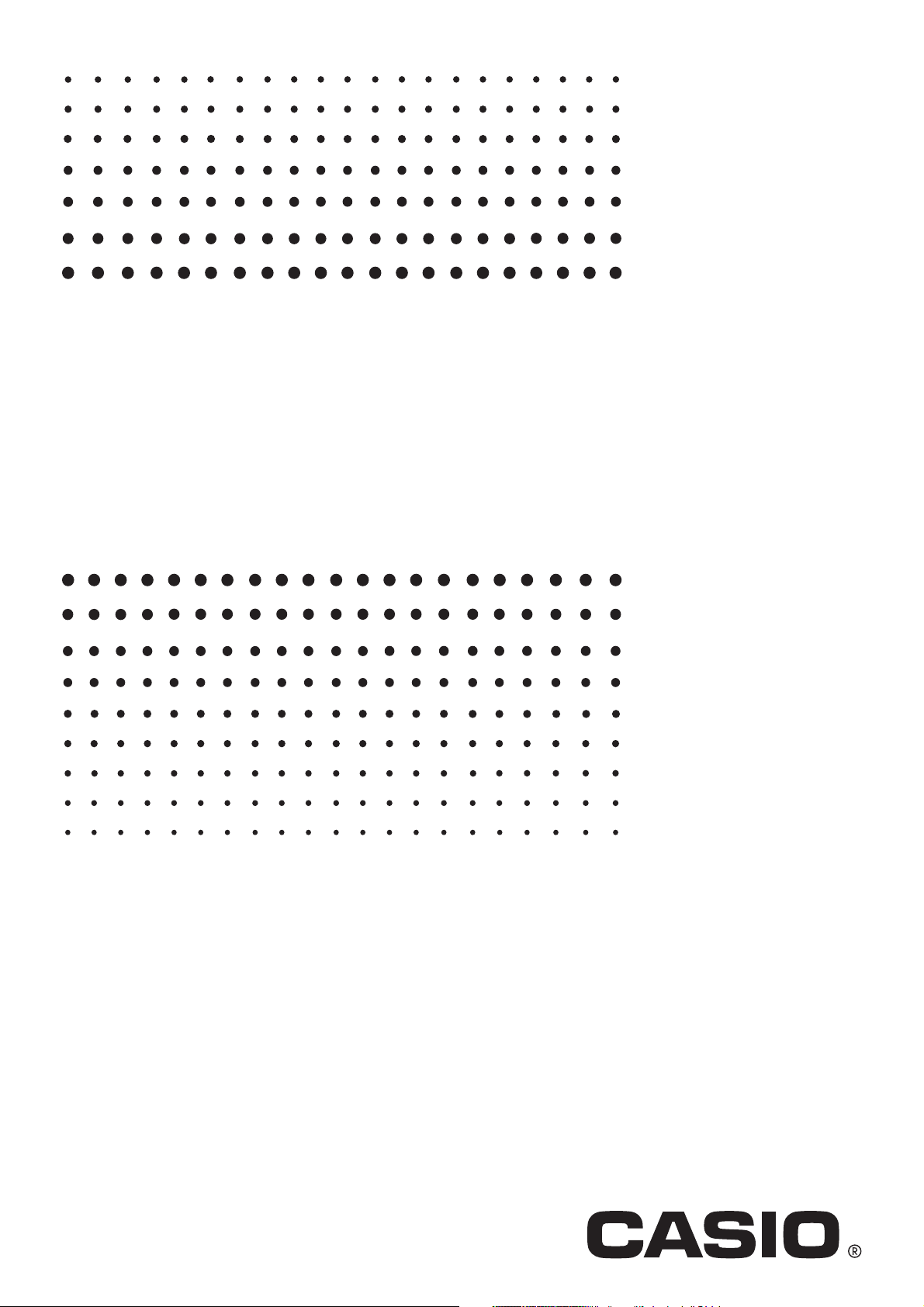
ClassPad 330 PLUS
Matériel
F
Mode d’emploi
URL du site web CASIO Education
http://edu.casio.com
URL du site web ClassPad
http://edu.casio.com/products/classpad/
Allez à l’adresse URL ci-dessous et enregistrez-vous comme utilisateur.
http://edu.casio.com/dl/
Page 2
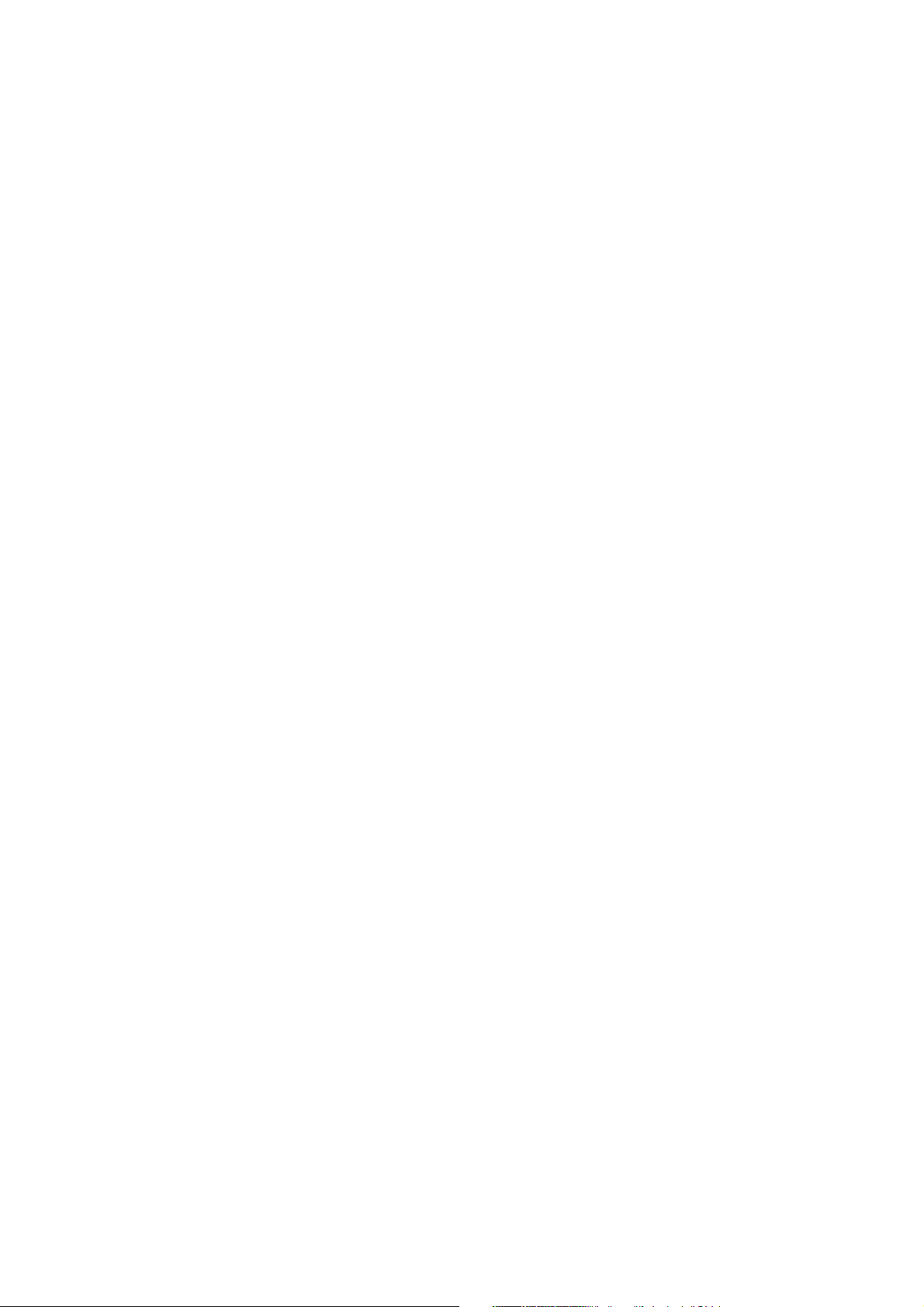
Windows et Windows Vista sont des marques déposées ou des marques
commerciales de Microsoft Corporation, enregistrées aux États-Unis et/ou dans
d’autres pays.
Mac, Macintosh et Mac OS sont des marques déposées ou des marques
commerciales d’Apple Inc., enregistrées aux États-Unis et/ou dans d’autres pays.
Fugue © 1999 – 2002 Kyoto Software Research, Inc. Tous droits réservés.
Les noms de sociétés et de produits dans ce mode d’emploi peuvent être des
marques déposées ou des marques commerciales de leurs détenteurs respectifs.
®
Notez que la marque commerciale ™ et la marque déposée
ne sont pas utilisées
dans le texte de ce mode d’emploi.
Page 3
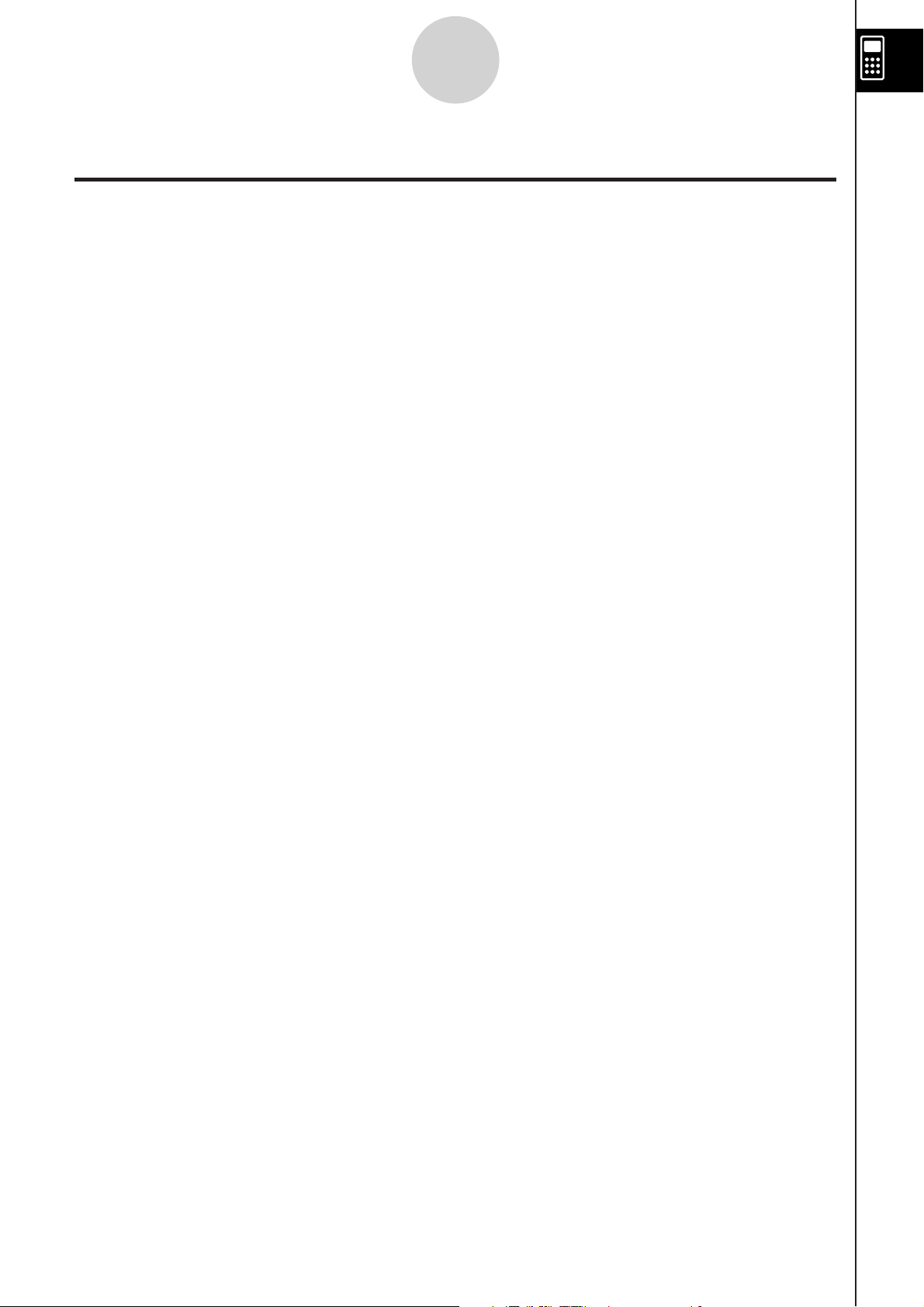
1
Table des matières
Table des matières
Chapitre 1 Informations préliminaires
1-1 Déballage .............................................................................................. 1-1-1
1-2 Pose et dépose du couvercle avant ................................................... 1-2-1
1-3 Emploi du stylet ................................................................................... 1-3-1
1-4 Remplacement des piles et préparation du ClassPad ...................... 1-4-1
1-5 Précautions d’emploi ........................................................................... 1-5-1
1-6 Réglage du contraste de l’affichage ................................................... 1-6-1
1-7 Configuration des propriétés de l’énergie ......................................... 1-7-1
Extinction automatique ......................................................................................1-7-1
Configuration des propriétés de l’énergie ..........................................................1-7-1
1-8 Optimisation de la ROM ....................................................................... 1-8-1
1-9 Spécification de l’image de fermeture ............................................... 1-9-1
1-10 Réajustement de l’alignement du panneau tactile .......................... 1-10-1
1-11 Paramètres de piles ............................................................................1-11-1
Chapitre 2 Communication de données
2-1 Aperçu de la communication de données ......................................... 2-1-1
Appareils raccordables et données transférables .............................................2-1-1
Boîte de dialogue de sélection du mode de raccordement ...............................2-1-3
Emploi de l’application Communication du ClassPad .......................................2-1-4
2-2 Raccordement du ClassPad à un autre appareil ............................... 2-2-1
Raccordement à un autre ClassPad ..................................................................2-2-1
Raccordement à un analyseur de données EA-200 ..........................................2-2-2
Raccordement à un ordinateur (USB) ...............................................................2-2-3
Raccordement à un projecteur (USB) ...............................................................2-2-4
2-3 Paramétrages de la communication .................................................... 2-3-1
Veille ..................................................................................................................2-3-2
2-4 Transfert de données sur un autre ClassPad .................................... 2-4-1
Sélection des données à transférer ...................................................................2-4-3
Envoi d’une capture d’écran ..............................................................................2-4-5
Attente de communication .................................................................................2-4-6
Interruption d’une communication .....................................................................2-4-6
2-5 Transfert de données entre un ClassPad et un ordinateur .............. 2-5-1
2-6 Opérations sur les fichiers VCP et XCP ............................................. 2-6-1
2-7 Projection des captures d’écran du ClassPad par un projecteur ... 2-7-1
Annexe
1 Réinitialisation et initialisation du ClassPad .....................................α-1-1
2 Suppression d’une application ...........................................................α-2-1
3 Alimentation .........................................................................................α-3-1
4 Nombre de chiffres et précision .........................................................α-4-1
5 Fiche technique ....................................................................................α-5-1
20110901
Page 4
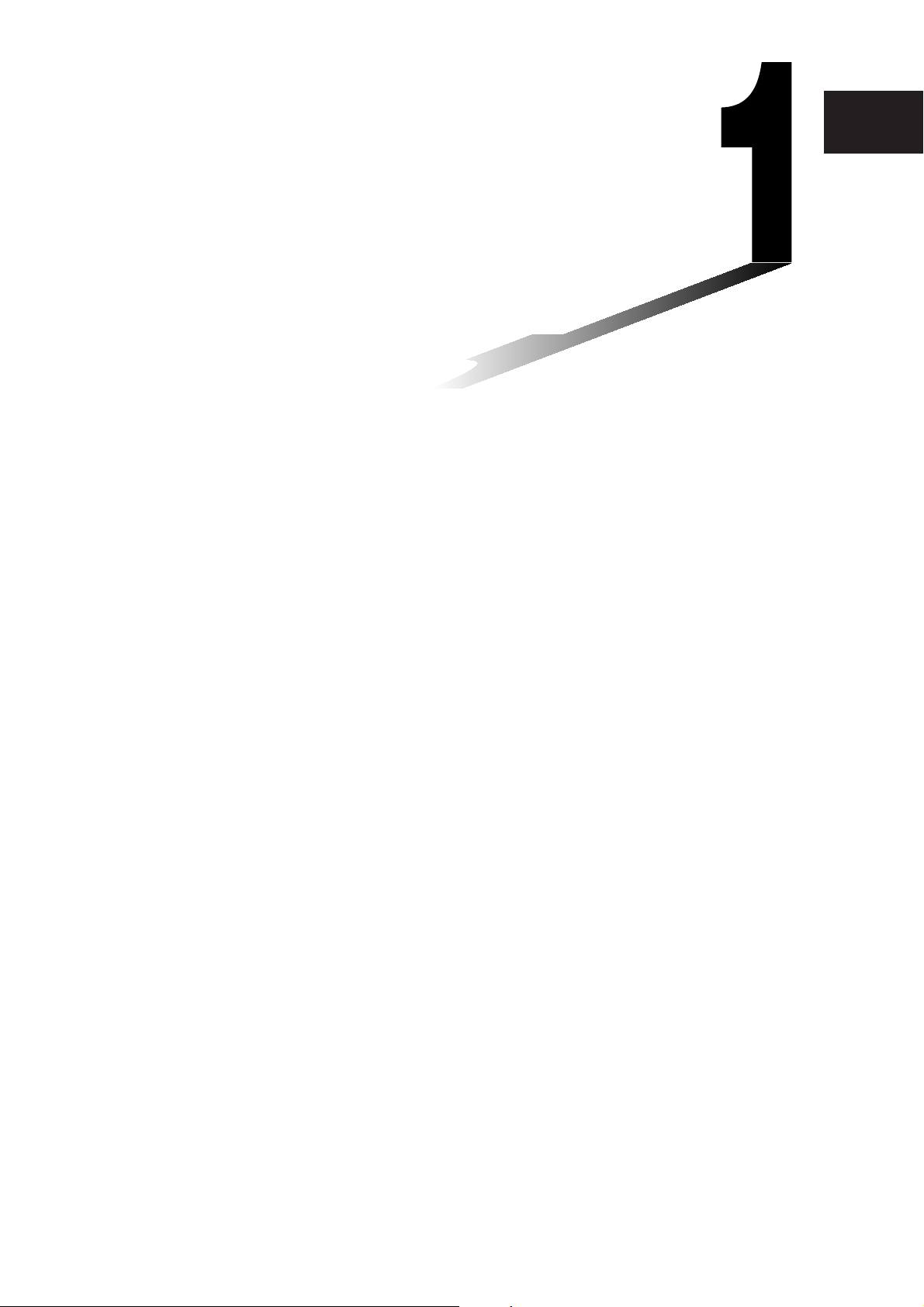
Chapitre
Informations préliminaires
1
Cette partie du manuel contient des informations importantes qu’il faut
lire avant d’utiliser le ClassPad.
1-1 Déballage
1-2 Pose et dépose du couvercle avant
1-3 Emploi du stylet
1-4 Remplacement des piles et préparation du ClassPad
1-5 Précautions d’emploi
1-6 Réglage du contraste de l’affichage
1-7 Configuration des propriétés de l’énergie
1-8 Optimisation de la ROM
1-9 Spécification de l’image de fermeture
1-10 Réajustement de l’alignement du panneau tactile
1-11 Paramètres de piles
20110901
Page 5
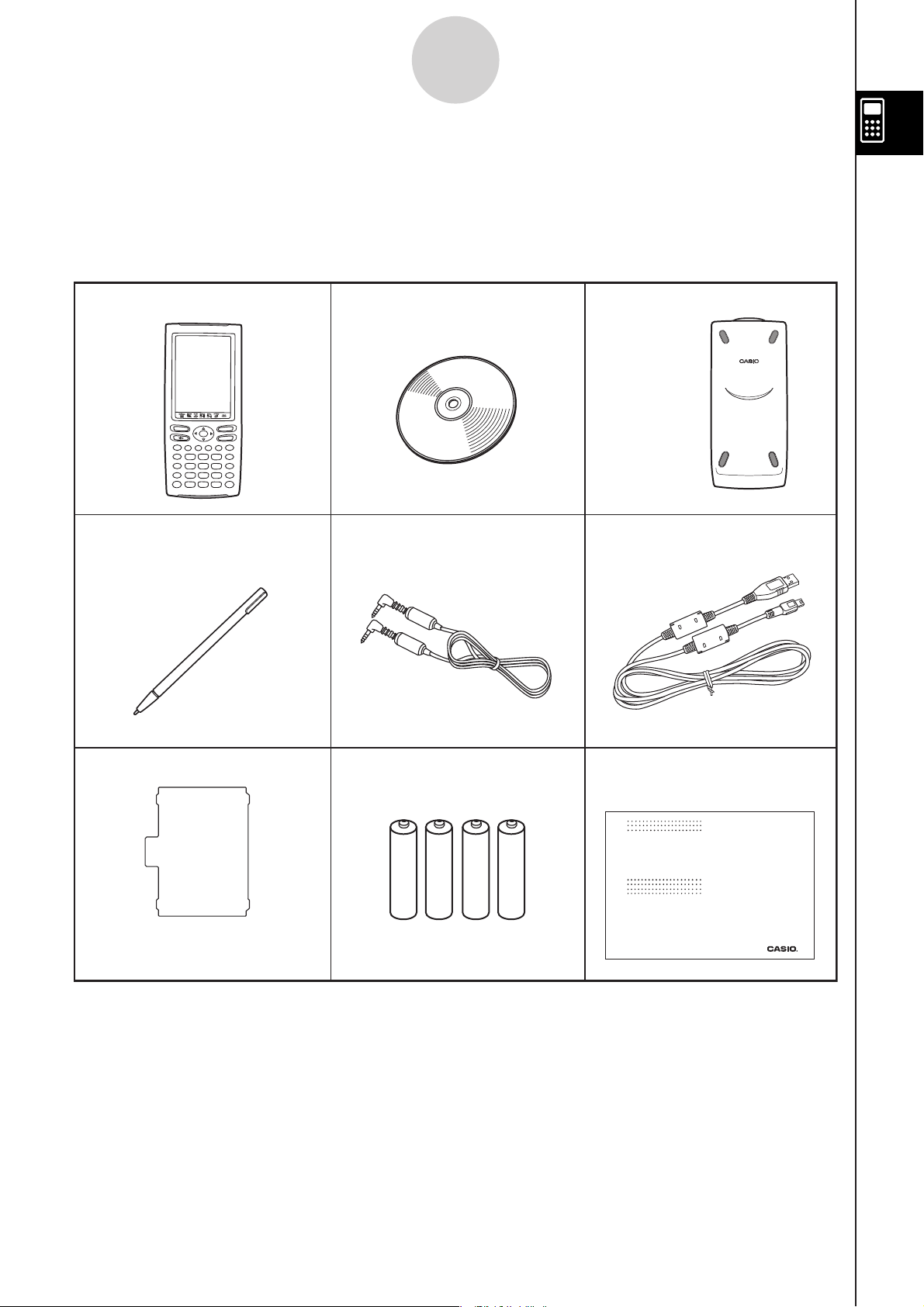
1-1-1
Déballage
1-1 Déballage
Lorsque vous sortez le ClassPad du carton d’emballage, assurez-vous que tous les articles
suivants vous ont été fournis. Si l’un d’eux devait manquer, contactez immédiatement votre
revendeur.
ClassPad
Keyboard
ON/OFF
Clear
y
=
xz
÷
^
(
)
,
(–)
7
4
102
쎹
8
9
−
5
6
+
3
.
EXE
EXP
Stylet (inséré dans le
ClassPad)
CD-ROM
Câble 3 broches (SB-62)
Couvercle avant
(se met sur
le ClassPad)
Câble USB
Feuille de protection d’écran
(La feuille de protection est déjà sur
l’écran tactile lors de l’achat du
ClassPad.)
Quatre piles (LR03) de taille
AAA (AM4)
Guide de mise en marche
rapide
ClassPad 330 PLUS
Guide de mise en
marche rapide
URL du site web CASIO Education
http://edu.casio.com
URL du site web ClassPad
http://edu.casio.com/products/classpad/
Allez à l’adresse URL ci-dessous et enregistrez-vous comme utilisateur.
http://edu.casio.com/dl/
F
20120301
Page 6
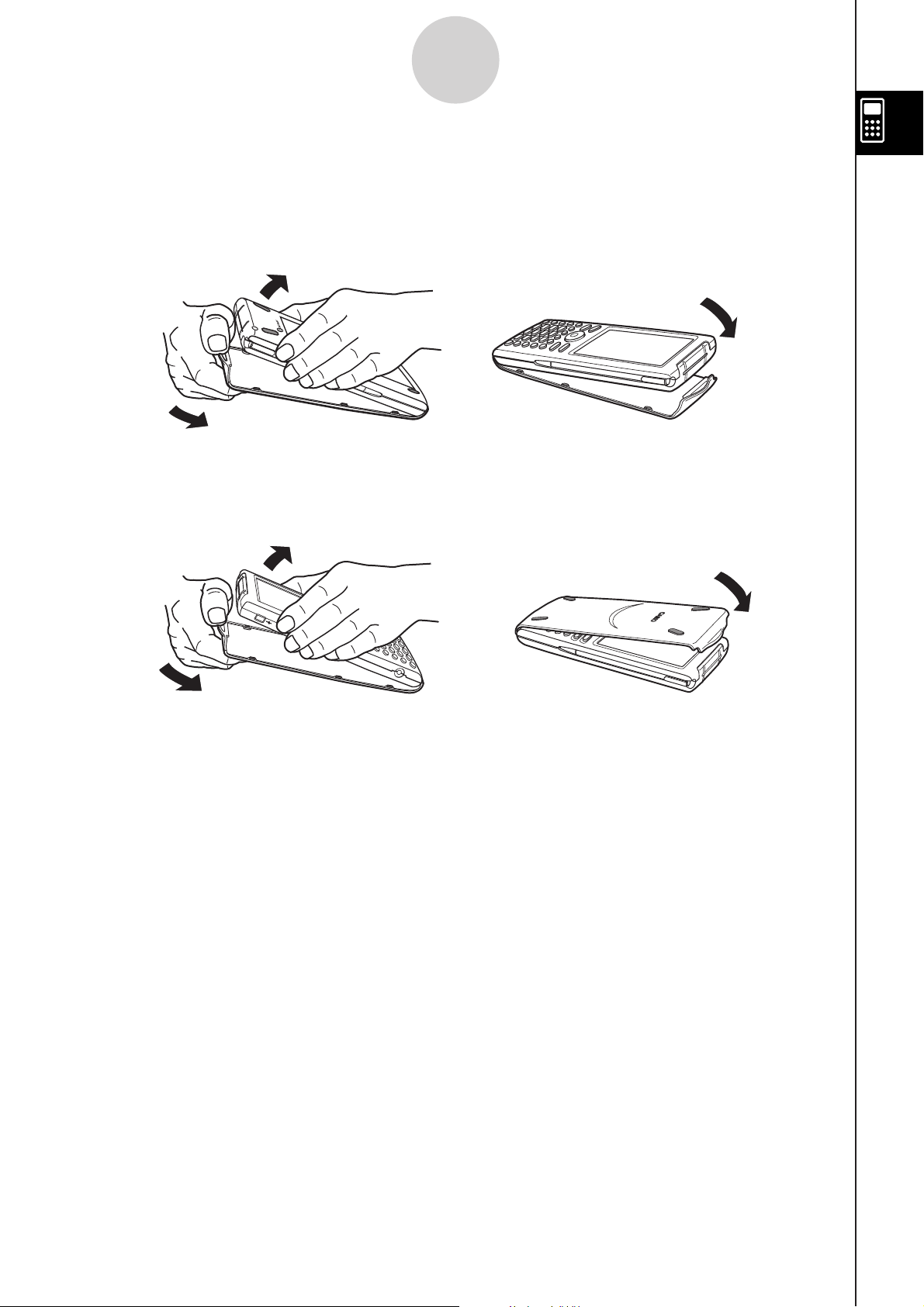
1-2-1
Pose et dépose du couvercle avant
1-2 Pose et dépose du couvercle avant
Pour déposer le couvercle avant
u
Avant d’utiliser le ClassPad, enlevez le couvercle avant et fixez-le sur la face arrière.
Pour poser le couvercle avant
u
Lorsque vous n’utilisez pas le ClassPad, fixez le couvercle sur la face avant.
Important !
• Posez toujours le couvercle lorsque vous n’utilisez pas le ClassPad afin que ne s’exerce
aucune pression sur les touches de l’écran tactile ou sur la touche d’alimentation o, ce qui
risquerait de décharger les piles.
20110901
Page 7
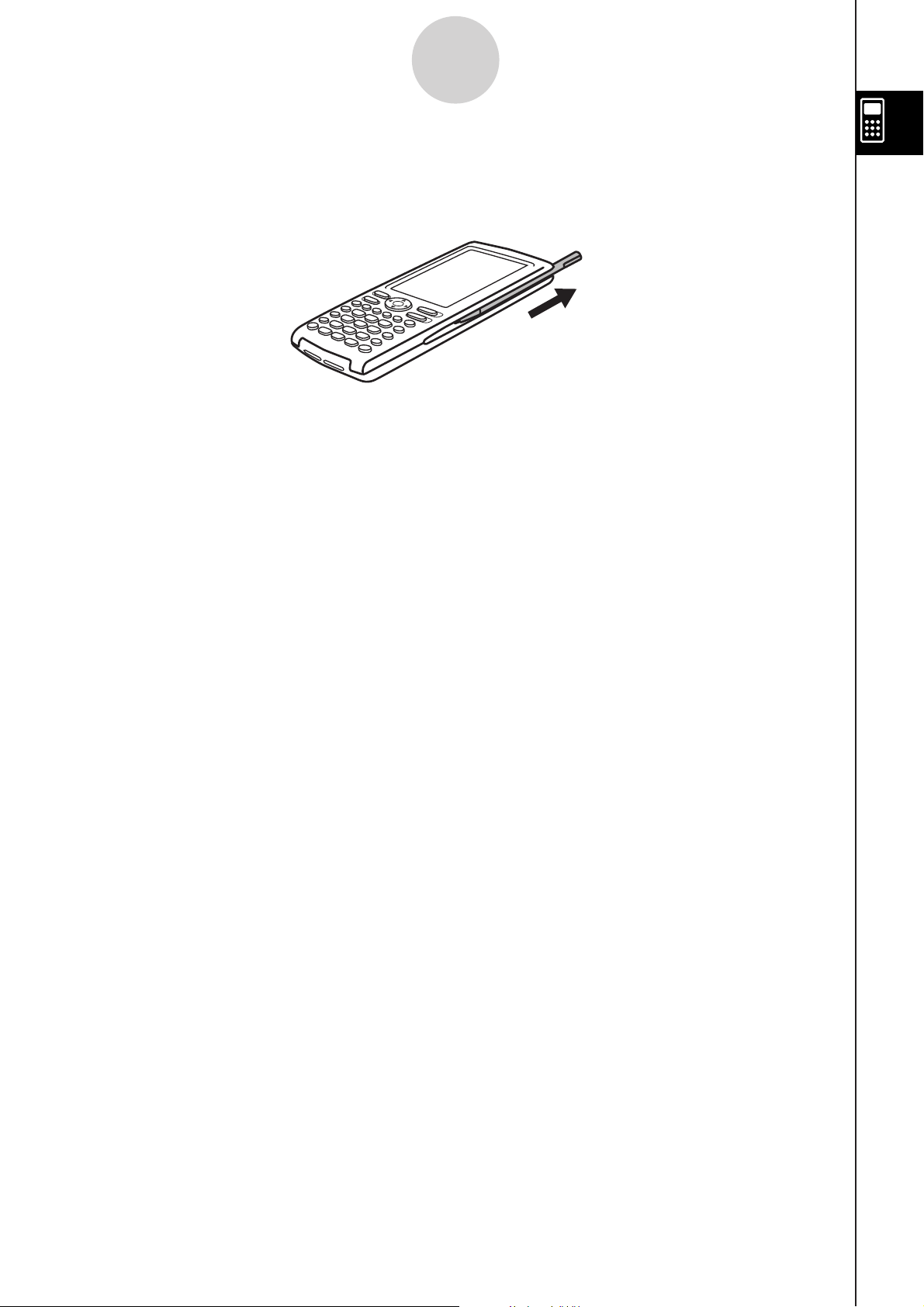
1-3-1
Emploi du stylet
1-3 Emploi du stylet
Sortez le stylet de son logement et utilisez-le pour taper sur les touches de l’écran tactile.
Important !
• Attention de ne pas perdre le stylet. Lorsque vous ne l’utilisez plus, rangez-le immédiatement
dans son logement.
• Veillez à ne pas endommager l’extrémité du stylet. L’écran tactile pourrait sinon être rayé ou
endommagé.
• N’utilisez que le stylet fourni ou un instrument similaire pour toucher l’écran tactile. Ne jamais
utiliser de crayon, stylo ou autre instrument d’écriture.
20110901
Page 8
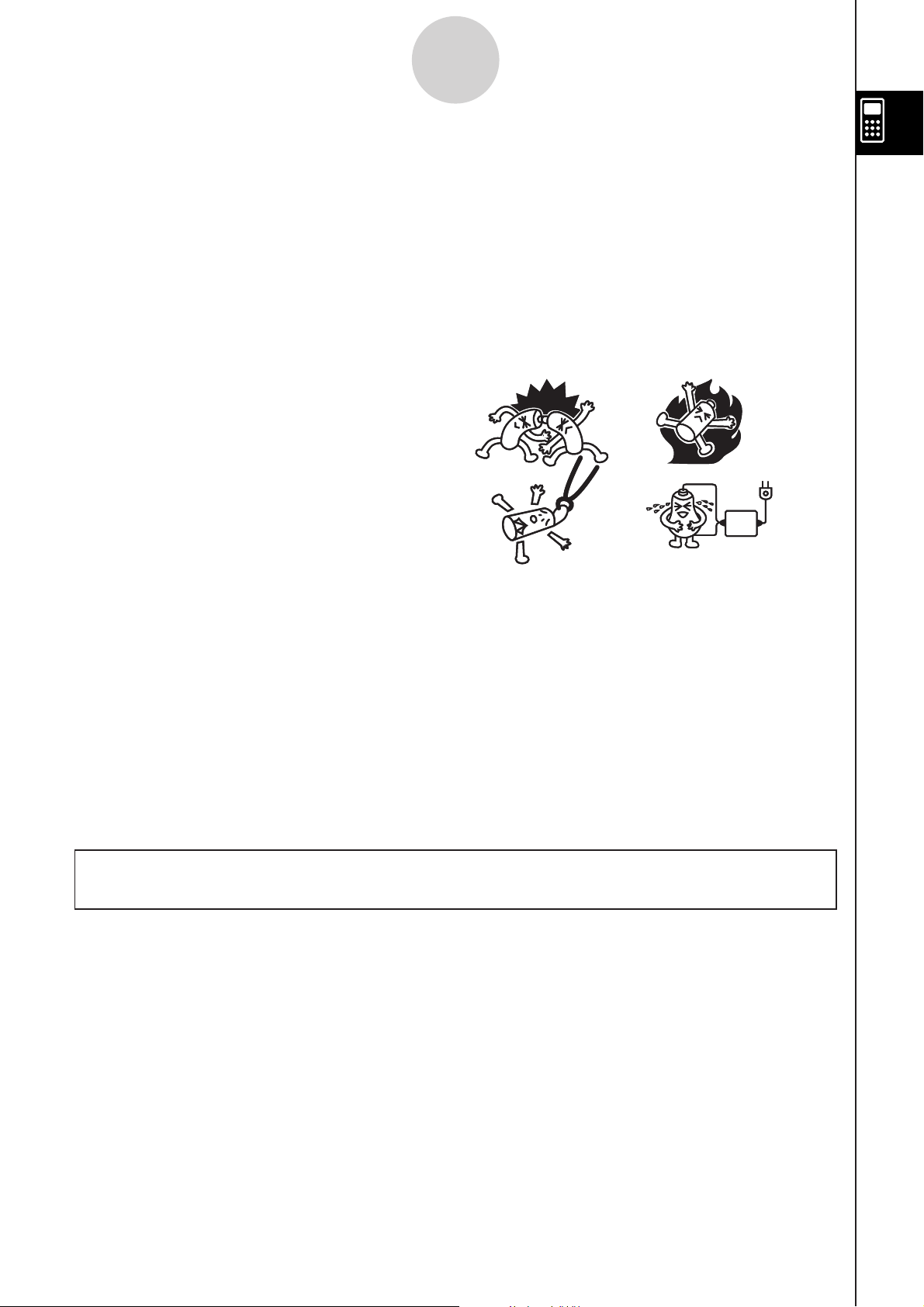
1-4-1
Remplacement des piles et préparation du ClassPad
1-4 Remplacement des piles et préparation du
ClassPad
Précautions :
Mal utilisées, les piles peuvent éclater ou fuir et endommager l’intérieur du ClassPad.
Veuillez noter les précautions à prendre :
• N’utiliser que des piles qui se trouvent dans la liste « Piles conseillées » (voir ci-après). Ne pas
utiliser d’autres types de piles.
• Les pôles positifs (+) et négatifs (–) des piles doivent être orientés correctement.
• Ne pas utiliser de piles de différents modèles
ou marques.
• Avec des piles NiMH, s’assurer que les piles
sont complètement chargées avant de les
utiliser.
• Pour le détail sur le chargement des piles
NiMH, voir les informations pour l’utilisateur qui
accompagnent les piles.
• Noter que le nombre d’opérations pouvant être
effectuées avec des piles NiMH peut être inférieur à celui pouvant être effectué avec des piles
alcalines.
• Ne pas utiliser en même temps différents types de piles.
• Ne pas utiliser en même temps des piles neuves et des piles usées.
• Ne jamais laisser des piles vides dans le logement des piles.
• Enlever les piles si le ClassPad ne doit pas être utilisé pendant longtemps.
• Ne jamais recharger les piles fournies avec le ClassPad.
• Ne pas exposer les piles à la chaleur, les court-circuiter ou les ouvrir.
• Pour le détail sur l’utilisation des piles, voir les informations pour l’utilisateur qui accompagnent
les piles.
(Si une pile devait fuir, nettoyer immédiatement le logement des piles, en prenant soin de ne pas
toucher le liquide.)
Ranger les piles hors de portée des enfants. En cas d’ingestion, consulter immédiatement
un médecin.
Piles conseillées
u
Piles alcalines de taille AAA :
LR03 (AM4)
Piles NiMH de taille AAA :
Duracell rechargeables
Energizer rechargeables
SANYO eneloop
20110901
Page 9
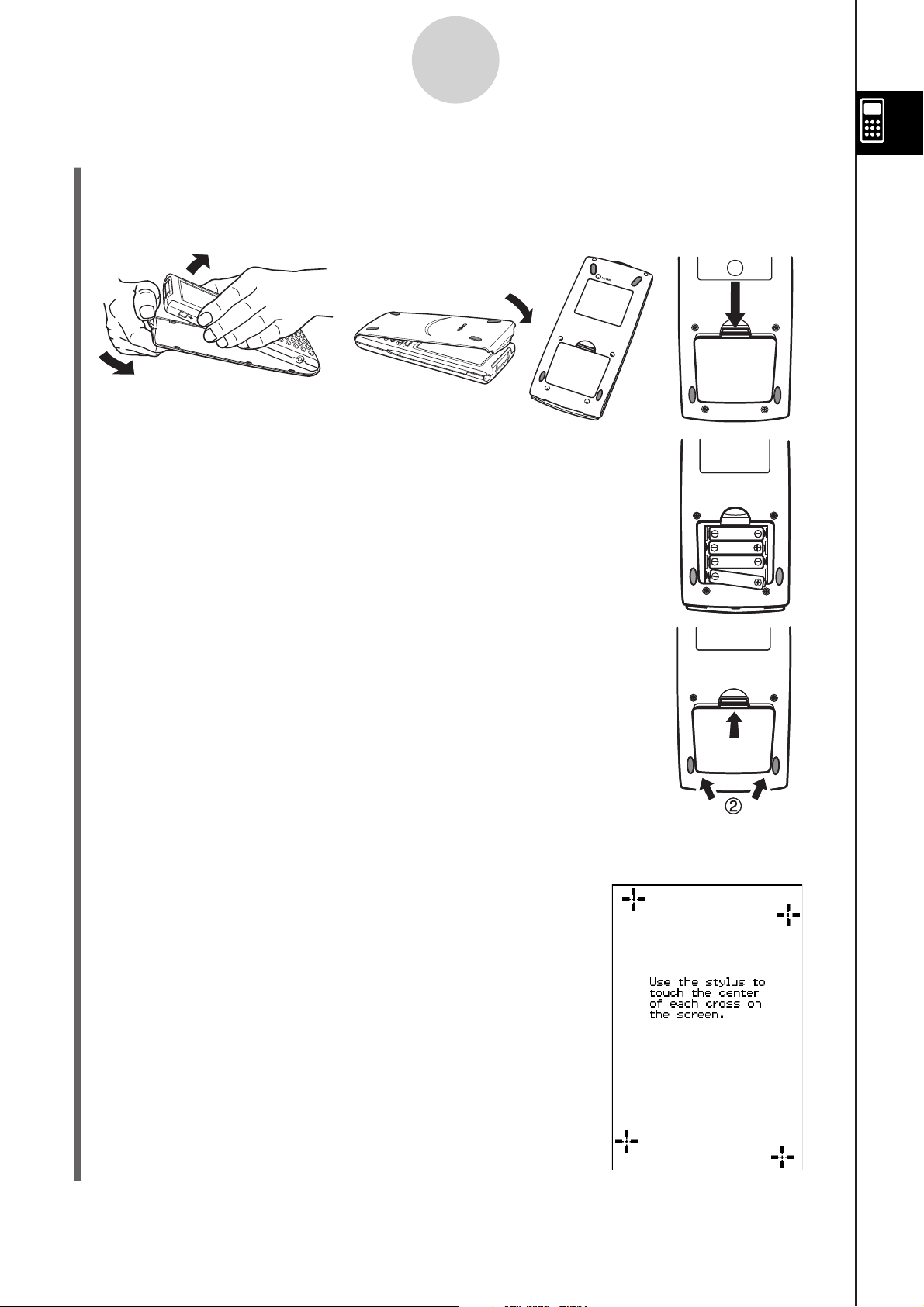
1-4-2
Remplacement des piles et préparation du ClassPad
Opérations sur le ClassPad
u
(1) Tout en faisant attention de ne pas appuyer sur la touche o, posez le couvercle avant
sur le ClassPad et retournez le ClassPad. Retirez le couvercle des piles à l’arrière du
ClassPad en le tirant avec les doigts à l’endroit indiqué 1.
1
(2) Insérez les quatre piles fournies avec le ClassPad.
• Assurez-vous que les pôles positifs (+) et négatifs (–)
des piles sont correctement orientés.
(3) Remettez le couvercle des piles en place en vous assurant
que les onglets rentrent bien dans les deux orifices 2 et
retournez le ClassPad.
(4) Enlevez le couvercle avant du ClassPad.
(5) Alignez l’écran tactile.
a. Le ClassPad s’allume automatiquement et l’écran
d’alignement de l’écran tactile apparaît.
20110901
Page 10
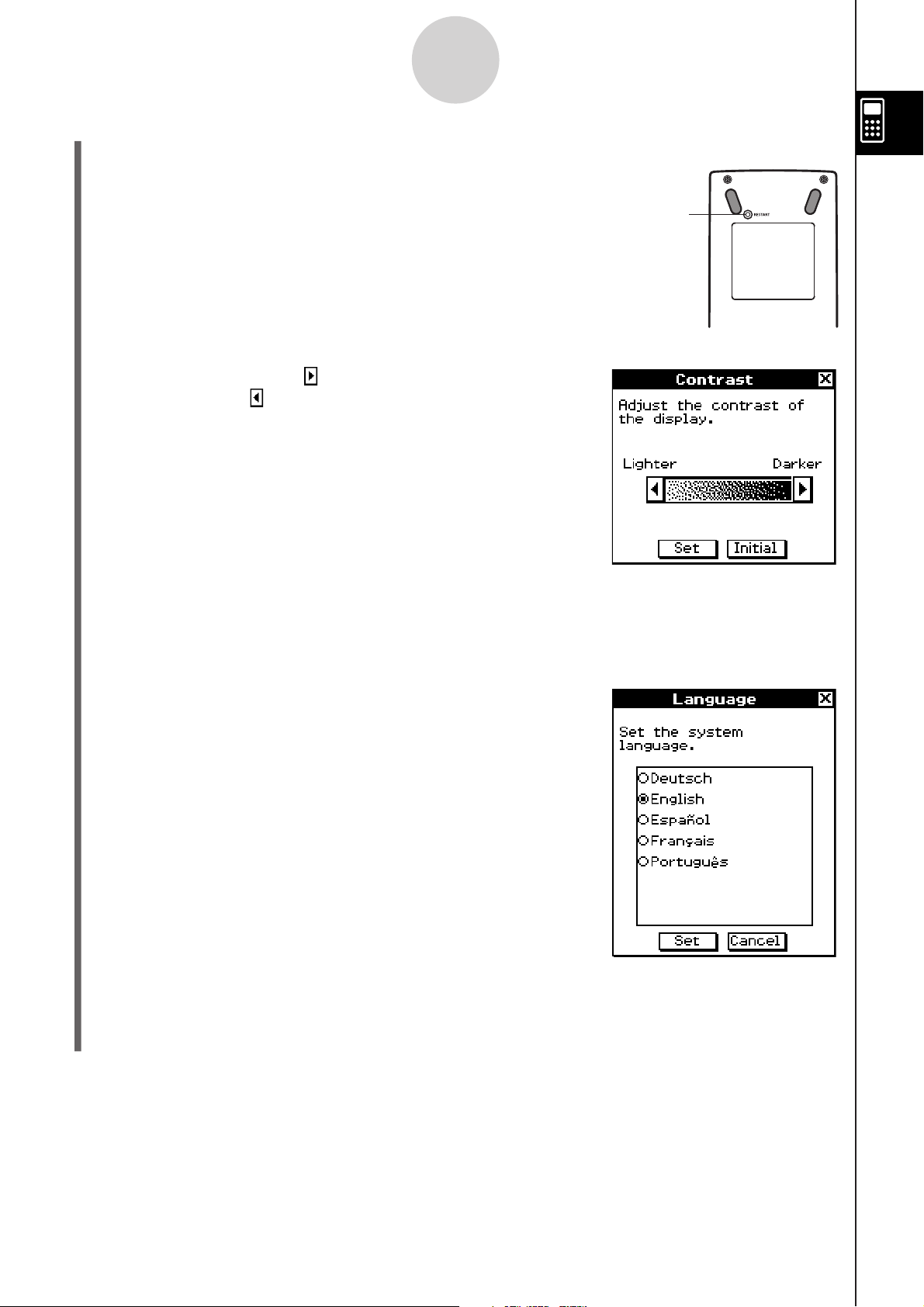
1-4-3
Remplacement des piles et préparation du ClassPad
b. Tapez au centre de chaque croix au fur et à mesure qu’elles apparaissent.
Si l’écran d’alignement n’apparaît pas, appuyez avec
•
le stylet sur le bouton RESTART au dos du ClassPad.
Bouton
RESTART
Important !
• Il faudra peut-être attendre un certain temps pour que le
ClassPad se remette en marche après une pression du
bouton RESTART.
(6) Ajustez le contraste de l’écran.
a. Tapez sur le bouton
sur le bouton
pour l’éclaircir.
pour assombrir le contraste ou
b. Lorsque le contraste est comme vous le voulez, tapez sur [Set].
Pour rétablir le contraste initial de l’écran, tapez sur [Initial] dans le boîte de dialogue du
•
contraste.
(7) Spécifiez la langue de l’affichage.
a. Dans la liste qui apparaît, tapez sur la langue que vous
voulez utiliser.
Vous avez le choix entre l’allemand, l’anglais,
•
l’espagnol, le français et le portugais.
b. Lorsque la langue est sélectionnée, tapez sur [Set].
Si vous tapez sur [Cancel], l’anglais est sélectionné et la boîte de dialogue suivante
•
apparaît.
20110901
Page 11
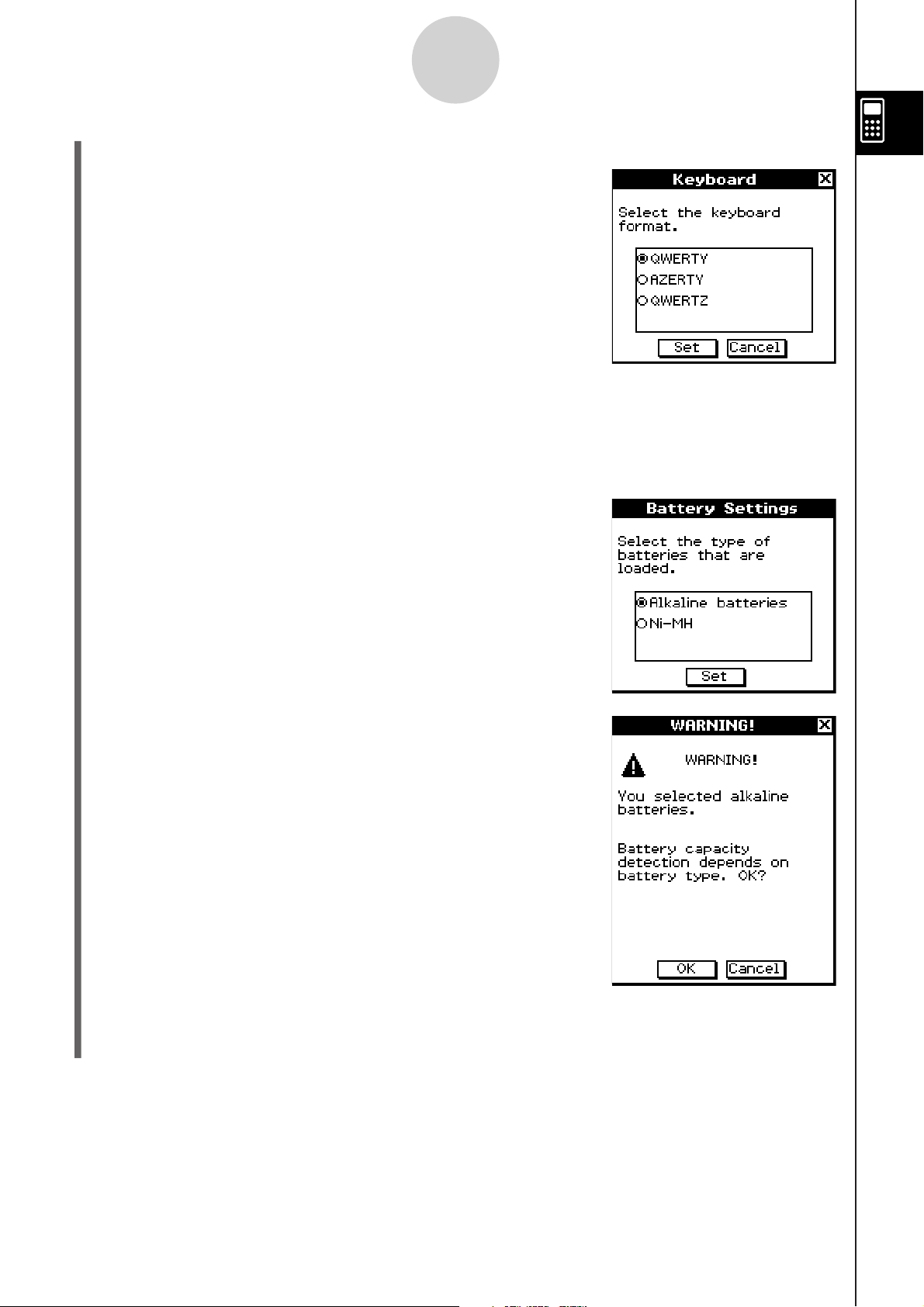
1-4-4
Remplacement des piles et préparation du ClassPad
(8) Spécifiez le format de clavier tactile souhaité.
a. Dans la liste qui apparaît, tapez sur le format de clavier
que vous voulez utiliser.
b. Lorsque le format de clavier est sélectionné, tapez sur [Set].
Si vous tapez sur [Cancel], le clavier QWERTY est sélectionné et la boîte de dialogue
•
suivante apparaît.
(9) Spécifiez le type de pile.
a. Sélectionnez, sur la liste qui s’affiche, le type de pile
correspondant aux piles en place dans le ClassPad.
Si vous utilisez les piles présentes dans le ClassPad
•
au moment de l’achat, sélectionnez « Alkaline
batteries ».
b. Tapez sur [Set].
La boîte de dialogue de confirmation s’affiche.•
c. Tapez sur [OK].
Tapez sur [Cancel] pour revenir à la boîte de dialogue des paramètres de piles. •
20110901
Page 12
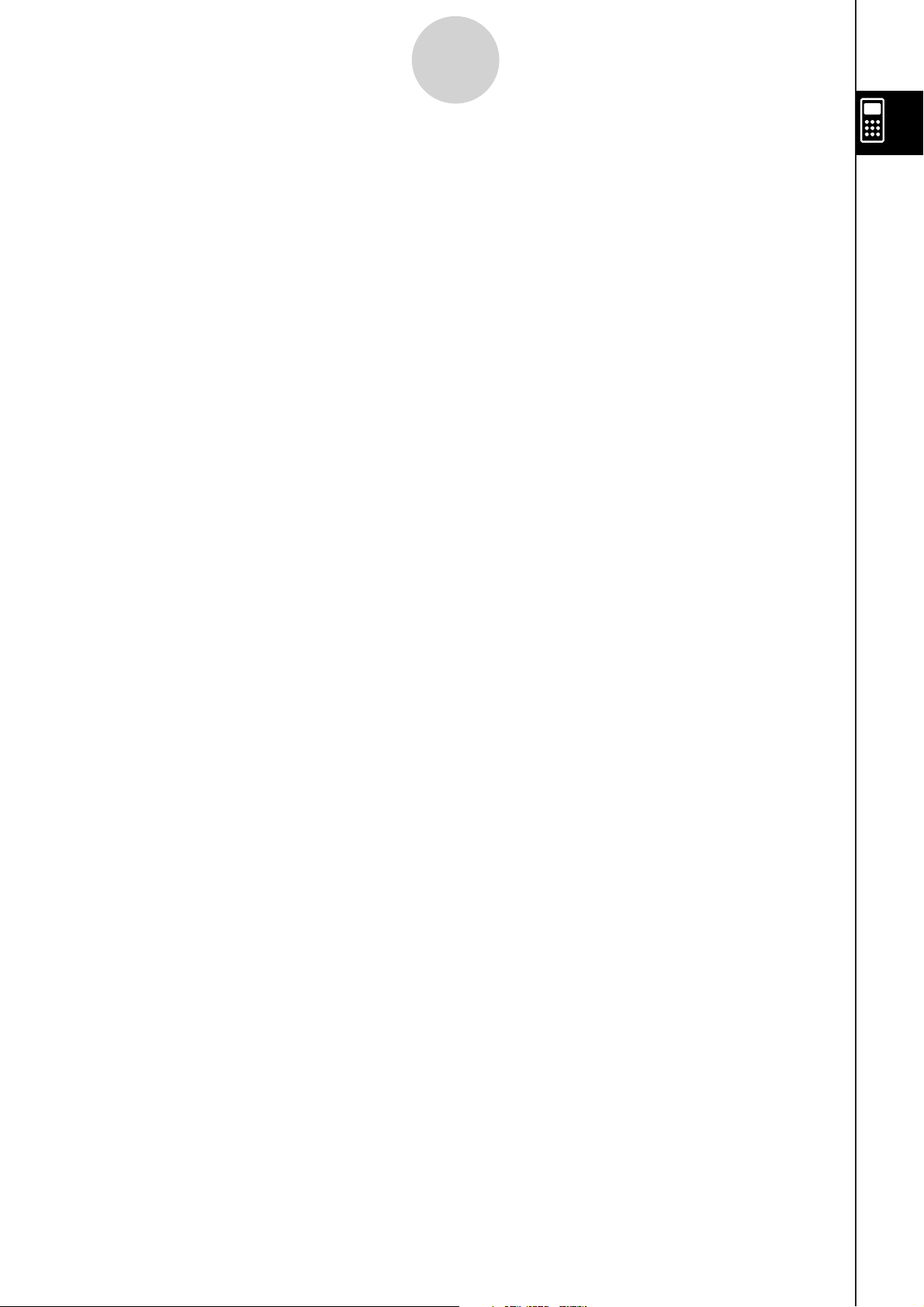
1-5-1
Précautions d’emploi
1-5 Précautions d’emploi
• Le ClassPad contient des composants de précision. N’essayez jamais de le démonter.
• Ne laissez pas tomber le ClassPad et ne l’exposez pas à des chocs violents.
• Ne rangez ni ne laissez le ClassPad aux endroits exposés à de très hautes températures, ou à
une humidité ou poussière intense. Utilisé à basse température, le ClassPad peut réagir plus
lentement ou ne pas fonctionner du tout. Il fonctionnera de nouveau correctement à
température normale.
• Le ClassPad prend en charge les piles alcalines et les piles NiMH rechargeables. Notez que le
nombre d’opérations pouvant être effectuées avec des piles NiMH est inférieur à celui pouvant
être effectué avec des piles alcalines. N’utilisez que des piles spécifiquement conseillée pour ce
ClassPad.
• Remplacez les piles au moins une fois tous les ans même si vous utilisez peu le ClassPad. Ne
laissez jamais de piles usées dans le logement de piles. Elles peuvent fuir et endommager le
ClassPad. Retirez immédiatement les piles NiMH du ClassPad lorsque leur charge est épuisée.
Le fait de laisser des piles NiMH épuisées dans le ClassPad peut entraîner leur détérioration.
• Rangez les piles hors de portée des enfants. En cas d’ingestion, consultez immédiatement un
médecin.
• Evitez d’utiliser des liquides volatils comme les diluants ou l’essence pour nettoyer le ClassPad.
Essuyez-le avec un chiffon sec et doux, ou avec un chiffon imprégné d’une solution d’eau et de
détergent, mais bien essoré.
• Nettoyez l’écran avec précaution pour ne pas le rayer.
• En aucun cas le fabricant et ses fournisseurs ne peuvent être tenus pour responsables des
dommages, dépenses, pertes de bénéfices, pertes d’argent ou autres résultant de la
destruction de données et/ou de formules, due à un mauvais fonctionnement, à une
réparation ou au remplacement des piles. L’utilisateur doit se protéger contre de telles pertes en
effectuant des copies.
• N’incinérez jamais les piles, ni le panneau à cristaux liquides ni les autres composants.
• Lorsque le message « Batteries are extremely low! » apparaît, remplacez les piles le plus vite
possible.
• Avant de remplacer les piles, n’oubliez pas d’éteindre le ClassPad.
• Si le ClassPad est exposé à une forte charge électrostatique, le contenu de la mémoire peut
être endommagé ou les touches ne plus agir. Dans ce cas, effectuez une réinitialisation pour
vider la mémoire et réactiver les touches.
• Si le ClassPad cesse de fonctionner pour une raison quelconque, appuyez avec le stylet
sur le bouton RESTART à l’arrière du ClassPad. Notez toutefois que toutes les données
sauvegardées dans la mémoire du ClassPad seront supprimées.
• Des vibrations intenses ou un choc violent pendant l’exécution d’un programme peut suspendre
l’exécution ou endommager le contenu de la mémoire.
• L’emploi du ClassPad près d’un poste de télévision ou de radio peut causer des interférences
sur la réception télévisée ou radio.
20110901
Page 13
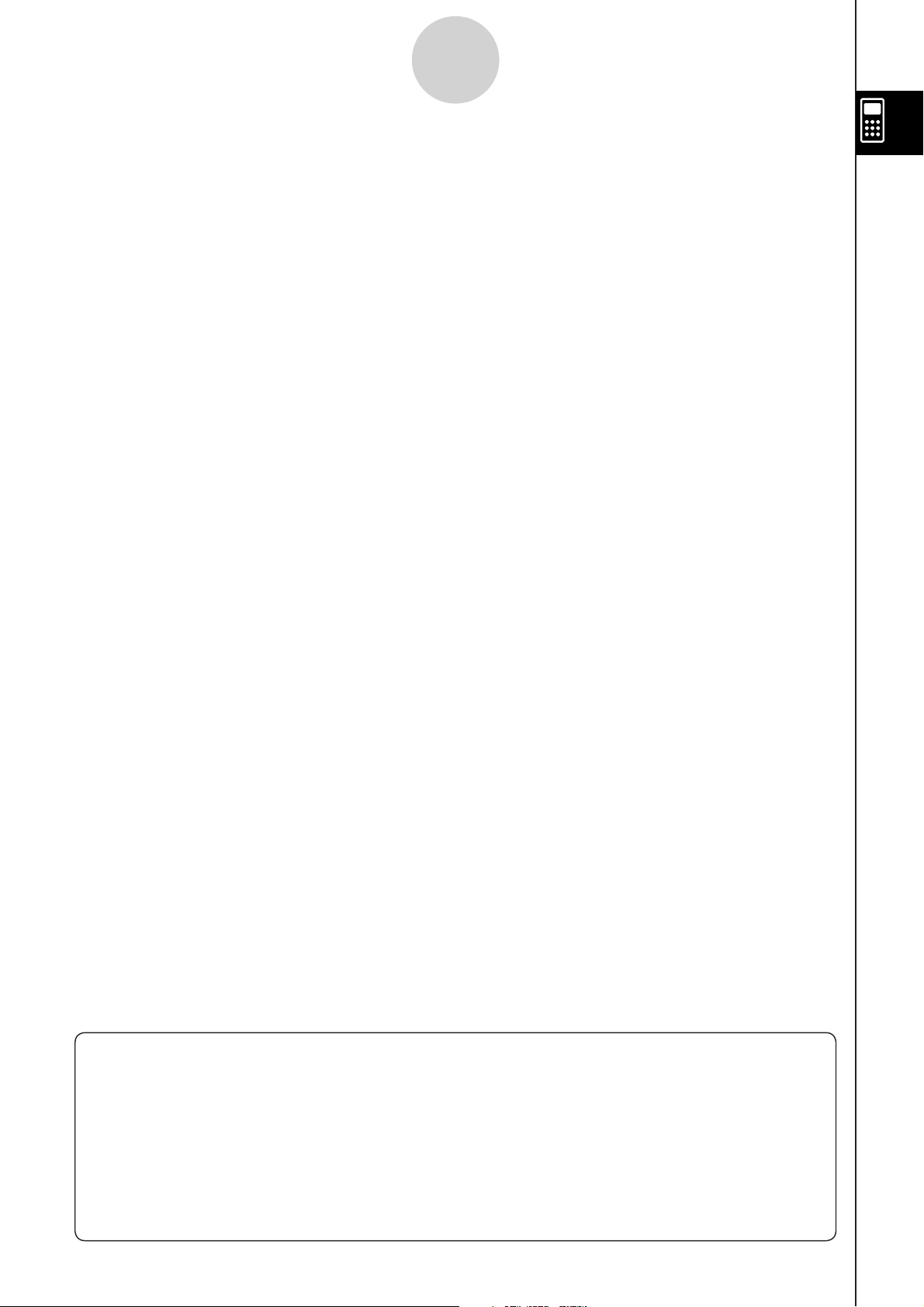
1-5-2
Précautions d’emploi
• Avant de penser à une panne, lisez attentivement le mode d’emploi et assurez-vous que le
problème n’est pas dû à une insuffisance des piles, à une erreur de programmation ou à une
autre erreur.
• Attention à ne rien coincer entre le couvercle avant et l’écran tactile. Non seulement l’objet en
contact peut endommager l’écran tactile mais il peut aussi vider les piles si l’écran reste allumé.
• Posez toujours le couvercle avant lorsque vous n’utilisez pas le ClassPad afin que ne s’exerce
aucune pression sur les touches de l’écran tactile ou sur la touche d’alimentation o, ce qui
risquerait de décharger les piles.
Conservez toujours des copies de toutes les données importantes !
Une décharge des piles ou un mauvais remplacement des piles peut entraîner une destruction ou
une perte définitive des données sauvegardées. Les données sauvegardées peuvent aussi être
affectées par une charge électrostatique ou un choc violent. Vous devez vous protéger contre de
telles pertes en faisant des copies.
Copie des données
Il est possible de convertir les données du ClassPad au format VCP ou XCP et de stocker les
fichiers convertis sur un ordinateur. Pour le détail, voir « 2-5 Transfert de données entre un
ClassPad et un ordinateur » et « 2-6 Opérations sur les fichiers VCP et XCP ».
CASIO COMPUTER CO., LTD. décline toute responsabilité quant aux dommages spéciaux,
directs ou indirects liés à leur achat ou à l’emploi de ces matériaux. En outre, CASIO
COMPUTER CO., LTD. décline toute responsabilité quant aux plaintes, quelles qu’elles soient,
résultant de l’emploi de ces matériaux par quelque partie que ce soit.
• Conservez la documentation à portée de main pour toute référence future.
• Le contenu de ce mode d’emploi peut être modifié sans avis préalable.
• Aucune partie de ce mode d’emploi ne peut être reproduite, sous quelque forme que ce soit,
sans l’autorisation écrite du fabricant.
• Les options décrites dans le Chapitre 2 de ce mode d’emploi peuvent ne pas être
commercialisées dans certaines régions du globe. Pour le détail sur les accessoires
commercialisés dans votre pays, contactez votre détaillant ou le distributeur CASIO le plus
proche.
20110901
Page 14
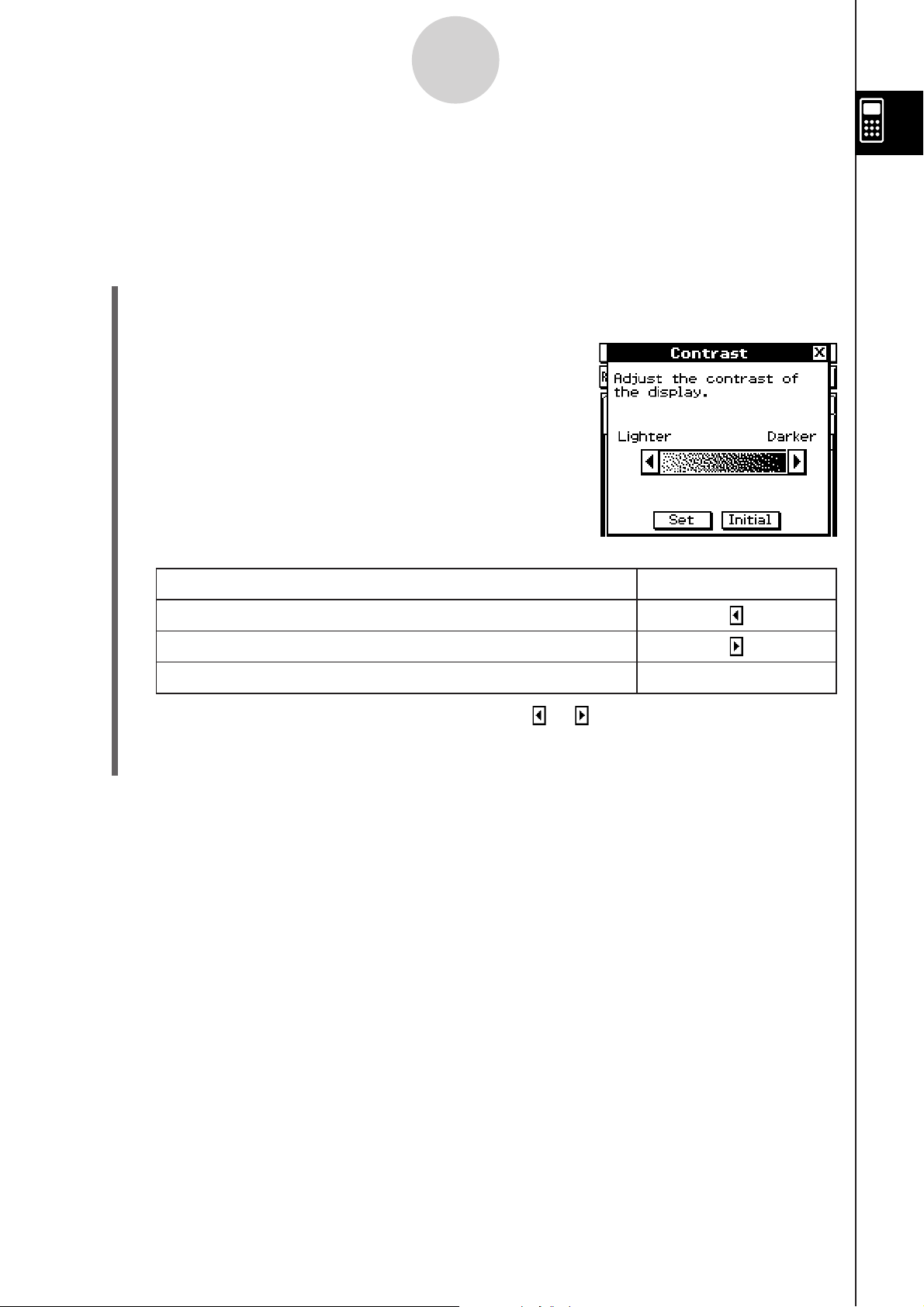
1-6-1
Réglage du contraste de l’affichage
1-6 Réglage du contraste de l’affichage
Procédez de la façon suivante pour afficher la boîte de dialogue du contraste et ajuster le
contraste de l’affichage.
Opérations sur le ClassPad
u
(1) Sur le menu d’applications, tapez sur
• L’application Système s’ouvre.
(2) Tapez sur Z pour afficher la boîte de dialogue du
contraste.
Y
.
(3) Ajustez le contraste de l’affichage.
Pour : Tapez sur ce bouton :
Eclaircir l’affichage
Assombrir l’affichage
Rétablir le contraste initial, tel qu’il a été réglé en usine Initial
• Pour ajuster le contraste en continu, tapez sur
bouton.
(4) Pour fermer la boîte de dialogue du contraste, tapez sur [Set].
ou et maintenez le stylet sur le
20110901
Page 15
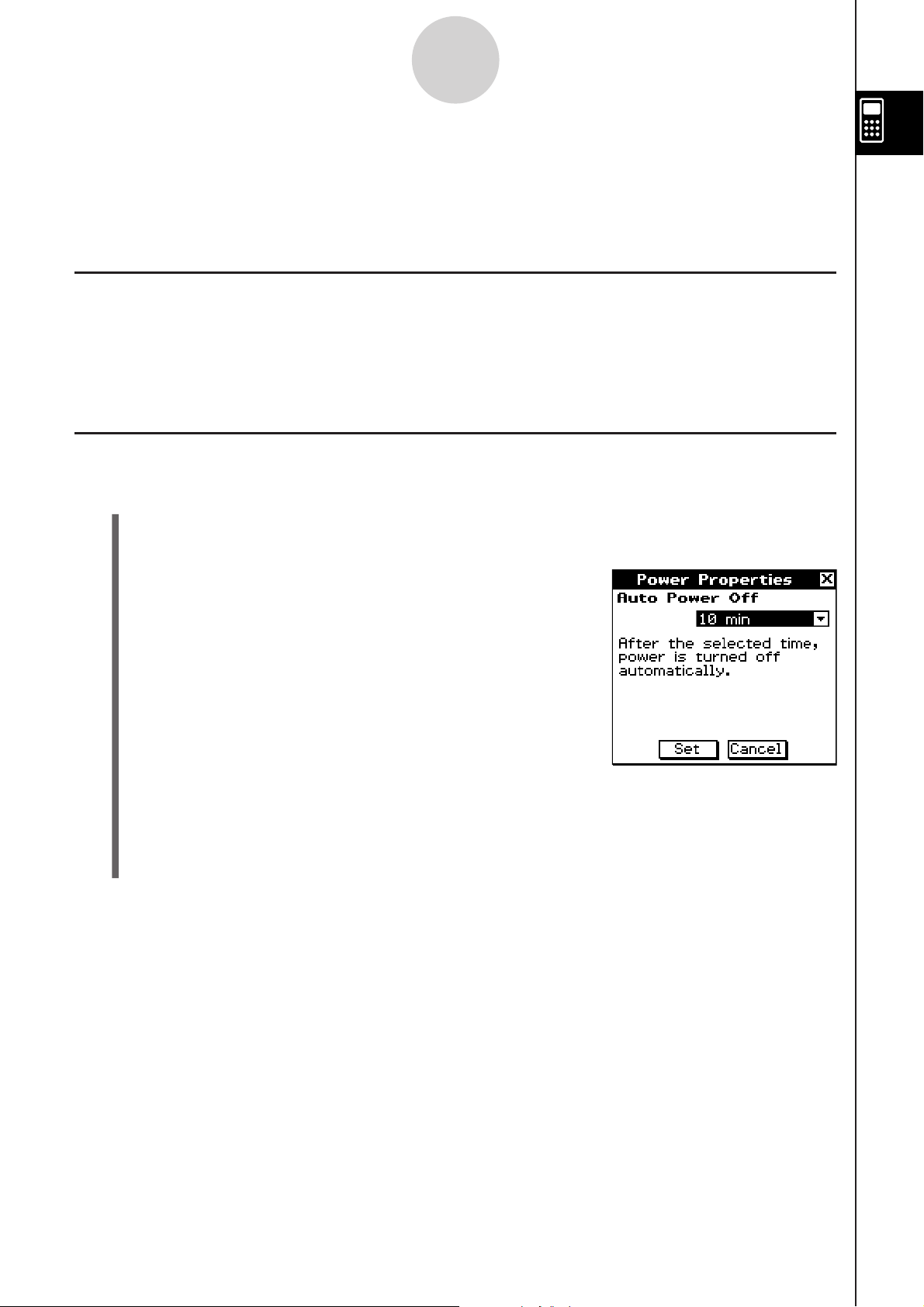
1-7-1
Configuration des propriétés de l’énergie
1-7 Configuration des propriétés de l’énergie
Utilisez la boîte de dialogue des propriétés de l’énergie pour paramétrer l’extinction
automatique (APO).
Extinction automatique
L’extinction automatique (fonction APO) permet d’économiser l’énergie de la batterie
puisque le ClassPad s’éteint automatiquement si vous n’effectuez aucune opération
pendant un certain temps. Vous pouvez spécifier 10 ou 60 minutes comme délai d’extinction
automatique. Le réglage par défaut est de 10 minutes.
Configuration des propriétés de l’énergie
Opérations sur le ClassPad
u
(1) Sur le menu d’applications, tapez sur Y.
• L’application Système s’ouvre.
(2) Tapez sur X pour afficher la boîte de dialogue des
propriétés de l’énergie.
(3) Configurez les paramètres d’extinction automatique.
(4) Une fois l’extinction automatique paramétrée comme requis, tapez sur [Set] pour
l’appliquer et fermer la boîte de dialogue des propriétés de l’énergie, ou tapez sur
[Cancel] pour fermer sans modifier le paramètre.
20110901
Page 16
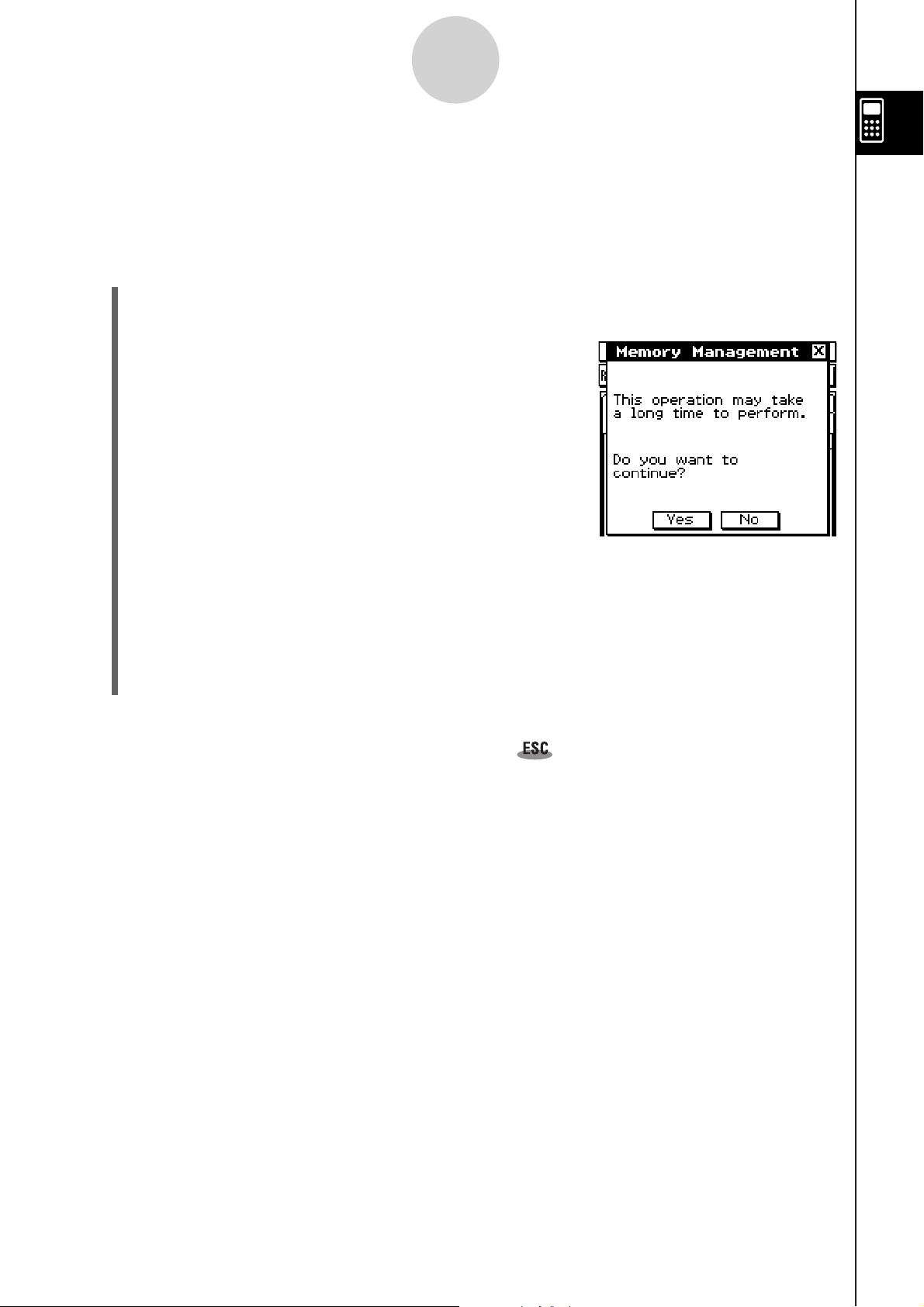
1-8-1
Optimisation de la ROM
1-8 Optimisation de la ROM
Procédez de la façon suivante pour nettoyer et optimiser la zone d’eActivity et la zone de
stockage de masse (Clé USB). Ceci permet de libérer de l’espace pour le stockage.
Opérations sur le ClassPad
u
(1) Sur le menu d’applications, tapez sur
• L’application Système s’ouvre.
(2) Tapez sur <.
• Un message vous demande si vous voulez vraiment
optimiser la zone d’eActivity et la zone de stockage
de masse.
Y
.
(3) Tapez sur [Yes] pour optimiser la zone d’eActivity et la zone de stockage de masse ou
sur [No] pour annuler l’opération.
• Si vous tapez sur [Yes], le message « Now Optimizing… » reste affiché pendant
l’optimisation de la ROM. Le message « Complete! » apparaît lorsque la mémoire a
été optimisée.
(4) Tapez sur [OK] pour fermer la boîte de dialogue « Complete! ».
Conseil
• Vous pouvez interrompre l’optimisation en tapant sur sur le panneau d’icônes.
Important !
• Ne jamais appuyer sur le bouton RESTART au dos du ClassPad pendant l’optimisation
de la ROM. La mémoire pourrait être endommagée et tout son contenu perdu. Dans ce
cas, vous devrez faire réparer le ClassPad auprès d’un service après-vente CASIO. La
réparation du ClassPad ne sera pas couverte par la garantie.
20110901
Page 17
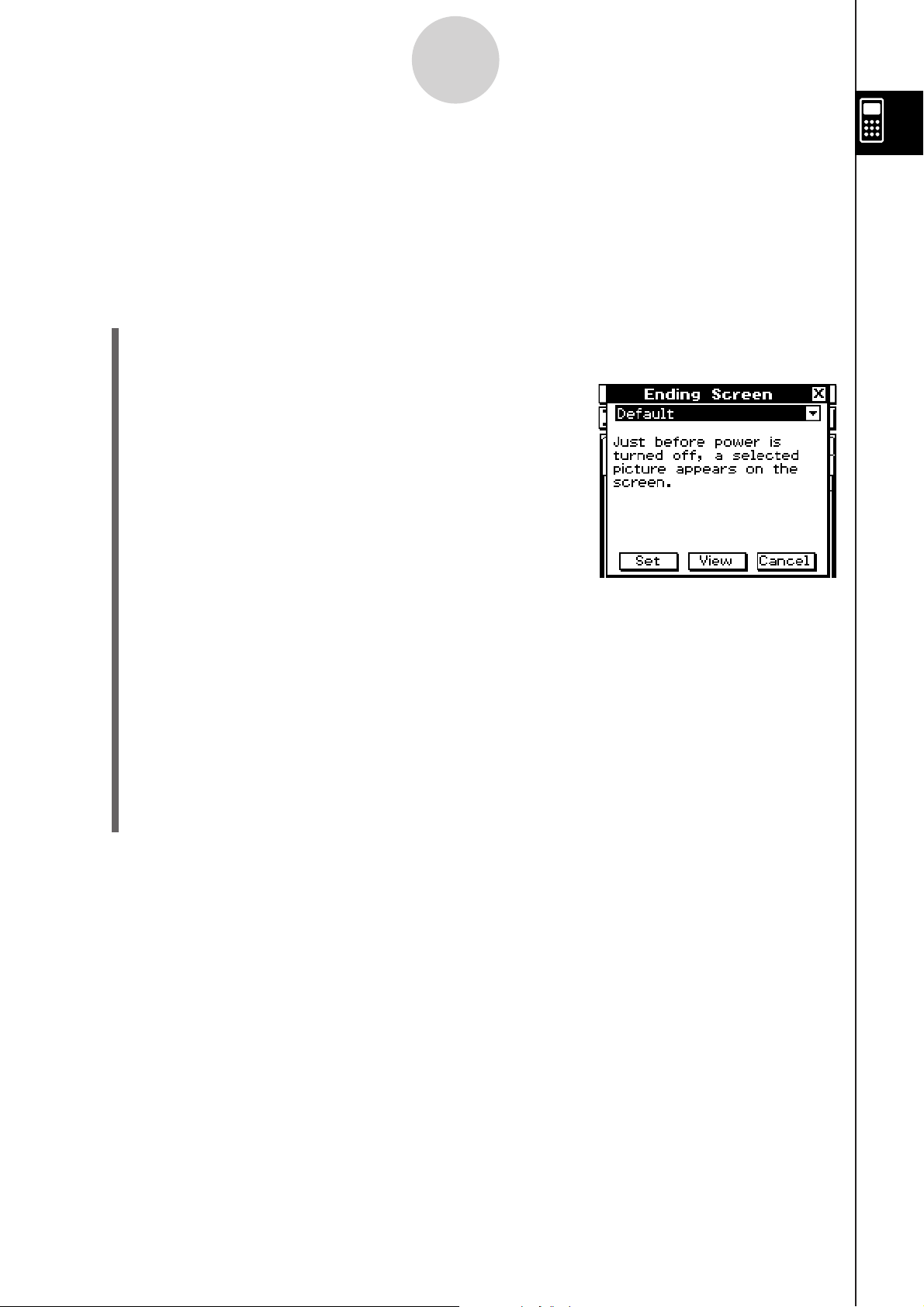
1-9-1
Spécification de l’image de fermeture
1-9 Spécification de l’image de fermeture
Lorsque vous appuyez sur
sont copiées dans la ROM et la machine s’éteint. L’image de fermeture est l’image qui
apparaît pendant la sauvegarde des données de la RAM jusqu’à l’extinction de la machine.
Vous pouvez spécifiez cette image.
Opérations sur le ClassPad
u
(1) Sur le menu d’applications, tapez sur
• L’application Système s’ouvre.
(2) Tapez sur N pour afficher la boîte de dialogue
d’image de fermeture.
• Pour voir cette image, vous devez taper d’abord sur
le bouton fléché droit de la barre d’outils pour faire
défiler la liste.
(3) Tapez sur le bouton fléché vers le bas. Dans la liste qui apparaît, tapez sur l’image
que vous voulez utiliser.
• Pour voir la liste, ouvrez la liste déroulante au haut de la boîte de dialogue. La liste
montre les images dans le fichier créé à l’aide de l’application Présentation.
o
pour éteindre le ClassPad, toutes les données de la RAM
Y
.
• Pour afficher une prévisualisation de l’image sélectionnée, tapez sur le bouton [View].
Tapez sur [OK] pour fermer l’image de prévisualisation et d’autres images (voir
Conseil ci-dessous).
(4) Lorsque l’image souhaitée est sélectionnée, tapez sur [Set] pour la valider et fermez
la boîte de sélection d’image de fermeture, ou bien tapez sur [Cancel] pour fermer la
boîte de dialogue sans changer le réglage.
Conseil
• Les images bitmap créées et sauvegardées avec l’application Dessin peuvent être utilisées
comme écran final. La taille de l’image utilisée comme écran final est de 160 × 240 pixels.
• Une image d’une fenêtre graphique peut aussi être créée dans les applications Graphe & Table
et Graphe 3D. Pour ce faire, tracez un graphe et sélectionnez [Store Picture] dans le menu
a
.
20110901
Page 18
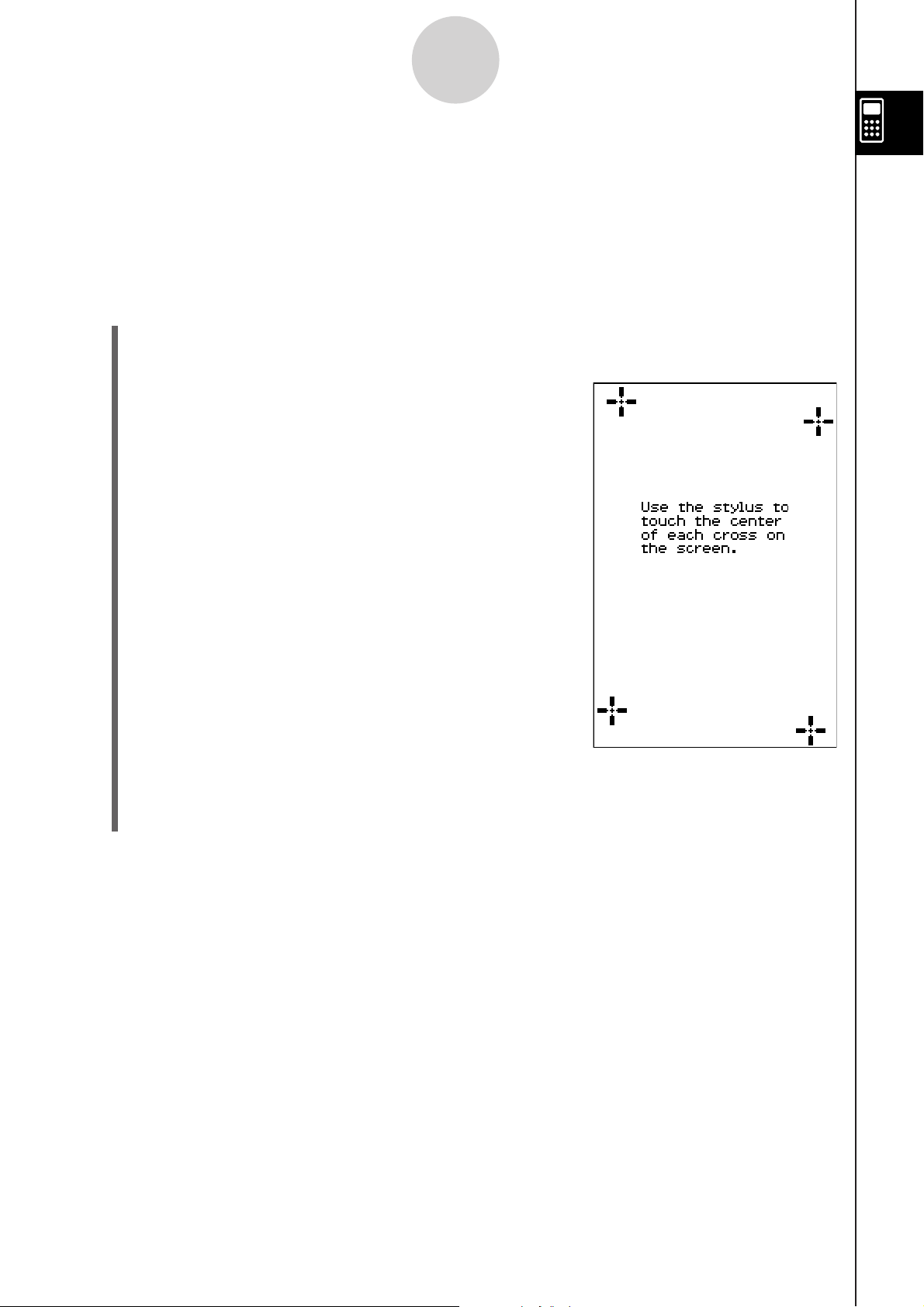
1-10-1
Réajustement de l’alignement du panneau tactile
1-10 Réajustement de l’alignement du panneau
tactile
Vous devez réajuster le panneau tactile si le ClassPad ne fonctionne pas normalement ou
pas du tout lorsque vous tapez sur l’écran tactile.
Opérations sur le ClassPad
u
(1) Sur le menu d’applications, tapez sur
• L’application Système s’ouvre.
(2) Tapez sur M pour afficher l’écran d’alignement du
panneau tactile.
• Pour voir cette image, vous devez taper d’abord sur
le bouton fléché droit de la barre d’outils pour faire
défiler la liste.
Y
.
(3) Utilisez le stylet pour taper au centre des quatre croix au fur et à mesure qu’elles
apparaissent sur l’écran.
• Essayez de taper exactement au centre de chaque croix.
20110901
Page 19
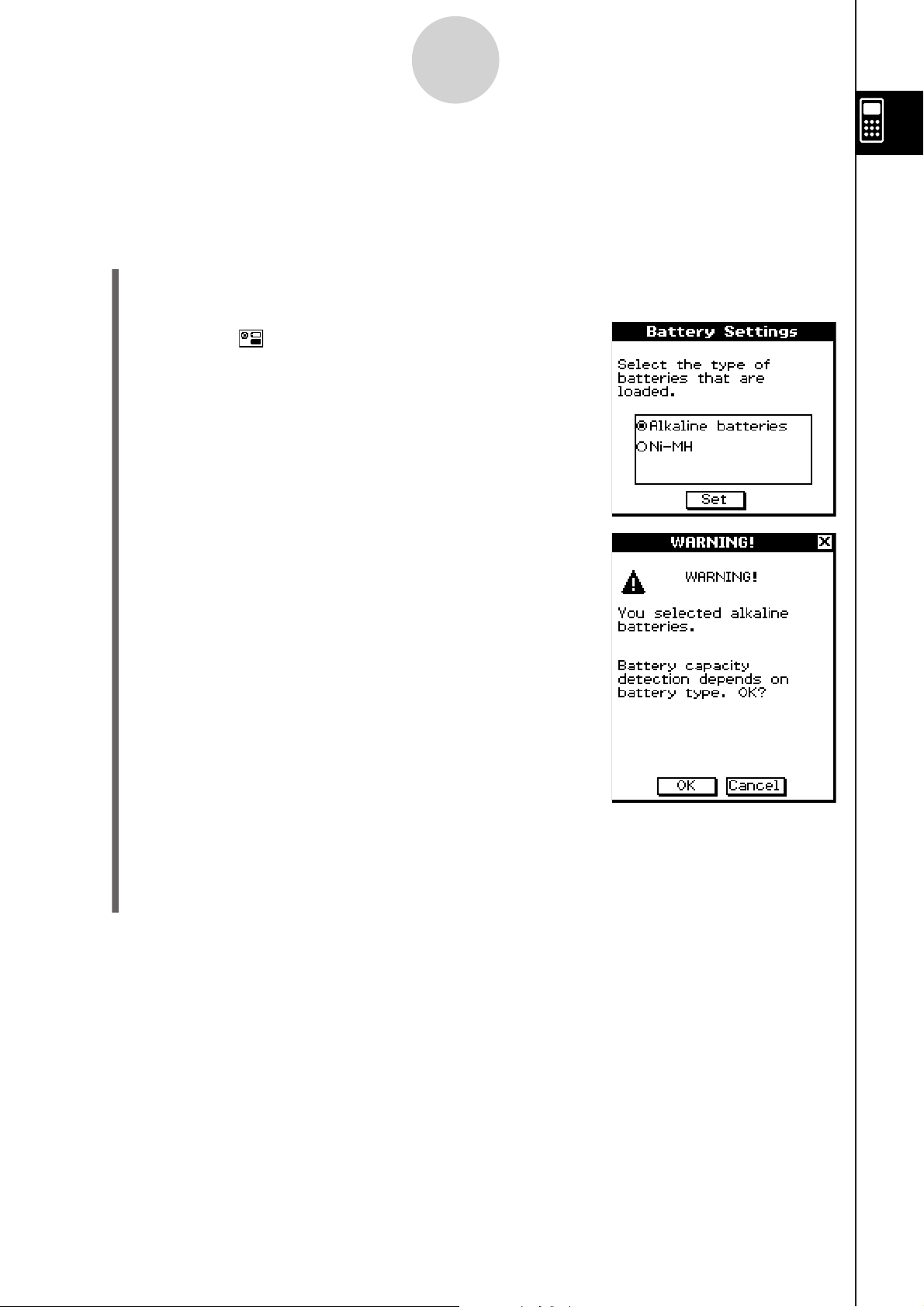
1-11-1
Paramètres de piles
1-11 Paramètres de piles
Utilisez ces paramètres pour spécifier le type de batterie que vous utiliserez.
Opération sur le ClassPad
u
(1) Sur le menu d’applications, tapez sur Y.
• L’application Système s’ouvre.
(2) Tapez sur
paramètres de piles.
• Pour voir cette image, vous devez taper d’abord sur
le bouton fléché droit de la barre d’outils pour faire
défiler la liste.
(3) Sélectionnez le type de batterie mis en place, puis
tapez sur [Set].
• La fenêtre de dialogue de confirmation s’affiche.
pour afficher la boîte de dialogue des
(4) Tapez sur [OK].
• Enregistre le type de pile sélectionné et ferme le message de confirmation.
• Si vous tapez sur [Cancel] au lieu de [OK], le message de confirmation se fermera
sans enregistrer le type de pile sélectionné.
20110901
Page 20
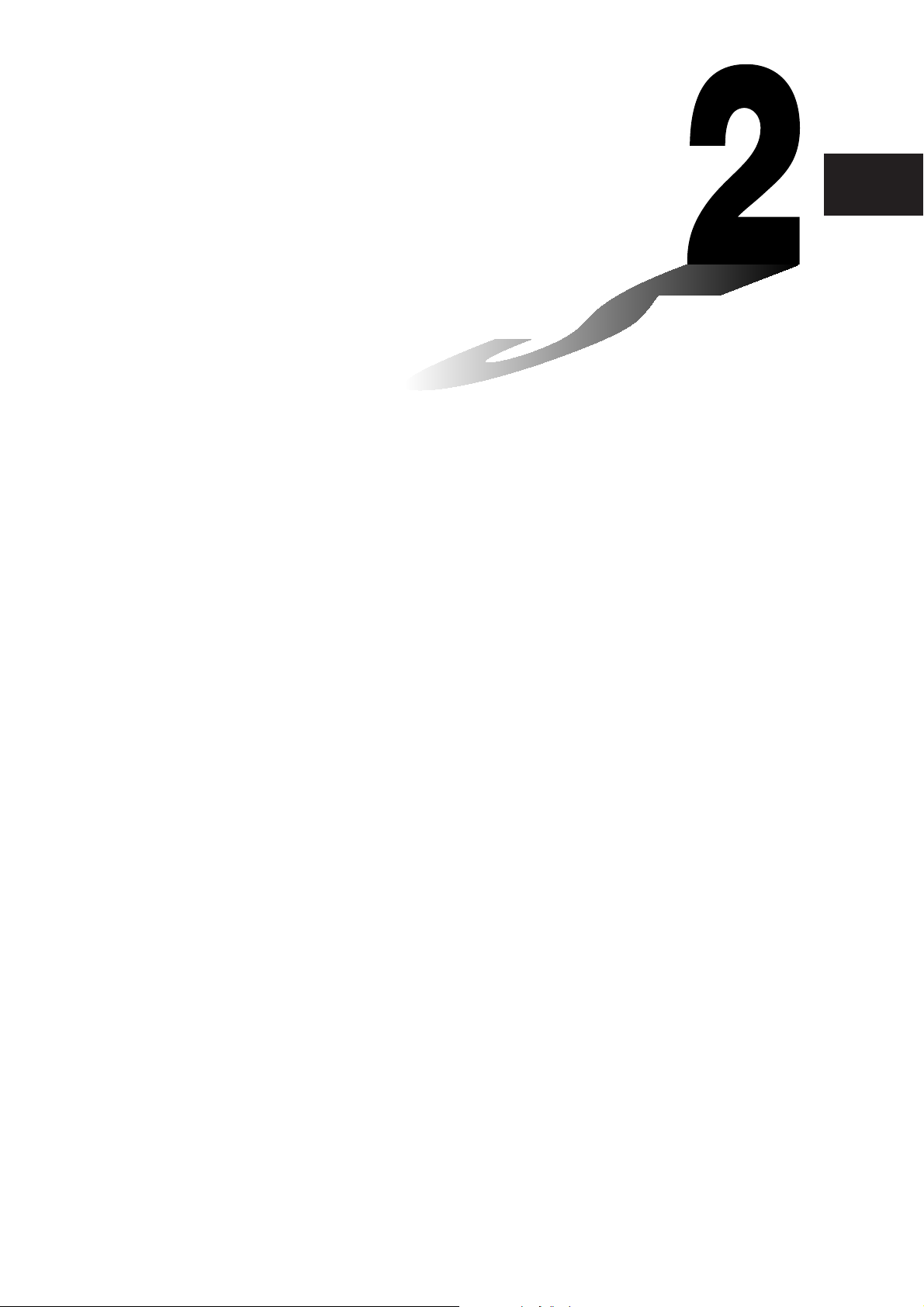
Chapitre
Communication de
2
données
Le câble de communication SB-62 sert à relier le ClassPad à un
autre ClassPad, ou à un analyseur de données CASIO pour
l’échange de données.
Pour échanger des données entre le ClassPad et un
ordinateur, il faut utiliser le câble spécial USB fourni avec le
ClassPad.
Vous pouvez aussi utiliser le câble USB pour raccorder le
ClassPad à un projecteur CASIO et projeter ses captures
d’écran.
Ce chapitre explique comment fonctionnent la communication
et l’échange de données.
2-1 Aperçu de la communication de données
2-2 Raccordement du ClassPad à un autre appareil
2-3 Paramétrages de la communication
2-4 Transfert de données sur un autre ClassPad
2-5 Transfert de données entre un ClassPad et un ordinateur
2-6 Opérations sur les fichiers VCP et XCP
2-7 Projection des captures d’écran du ClassPad par un projecteur
20110901
Page 21

2-1-1
Aperçu de la communication de données
2-1 Aperçu de la communication de données
Les paragraphes suivants décrivent les différents types de connexions possibles ainsi que
les données pouvant être transférées dans chaque cas. Ils expliquent aussi comment utiliser
l’application Communication pour le transfert de données.
Important !
• Ne jamais appuyer sur le bouton RESTART au dos du ClassPad pendant la communication
de données. Le mémoire pourrait être endommagée et tout son contenu perdu. Dans ce
cas, vous devrez faire réparer le ClassPad auprès d’un service après-vente CASIO.
La réparation du ClassPad ne sera pas couverte par la garantie.
Appareils raccordables et données transférables
Les quatre types de raccordements suivants sont possibles.
• Deux ClassPad
• Un ClassPad et un ordinateur
• Un ClassPad et un analyseur de données CASIO EA-200
• Un ClassPad et un projecteur CASIO
Ces trois raccordements et le type de données pouvant être transférées par chacun d’eux
sont expliqués en détail dans les paragraphes suivants.
Raccordement de deux ClassPad
k
Vous pouvez transférer des données de variables, des données eActivity et des captures
d’écran entre deux ClassPad.
• Pour le détail sur les variables, voir « 1-7 Variables et dossiers » dans le mode d’emploi du
logiciel à part.
• Pour le détail sur les données eActivity, voir « Chapitre 10 – Emploi de l’application
eActivity » dans le mode d’emploi du logiciel à part.
• Pour le détail sur les captures d’écran, voir « Envoi d’une capture d’écran » à la page 2-4-5.
• Il est recommandé d’utiliser le SE ClassPad Version 3.06 ou supérieur pour la
communication des données.
Raccordement
u
Utilisez le câble de communication à 3 broches SB-62 pour relier deux ClassPad. Pour le
détail, voir « Raccordement à un autre ClassPad » à la page 2-2-1.
Transfert de données
u
Vous pouvez utiliser une des deux méthodes suivantes pour transférer des données entre
deux ClassPad.
• Utilisez l’application Communication. Voir « 2-4 Transfert de données sur un autre
ClassPad » pour le détail.
• Utilisez les commandes de programmation « SendVar38k » et « GetVar38k ».
Voir « Chapitre 12 – Emploi de l’application Programme » dans le mode d’emploi du
logiciel à part pour le détail.
20110901
Page 22

2-1-2
Aperçu de la communication de données
Raccordement du ClassPad à un ordinateur
k
Vous pouvez effectuer les opérations suivantes lorsque le ClassPad est relié à un ordinateur.
• Transférer des données de variables et des données eActivity entre le ClassPad et
l’ordinateur.
• Installer de nouvelles fonctions, des données linguistiques et des mises à jour du
système sur le ClassPad.
• Transférer des captures d’écran du ClassPad sur l’ordinateur.
• Pour le détail sur les variables, voir « 1-7 Variables et dossiers » dans le mode d’emploi du
logiciel à part.
• Pour le détail sur les données eActivity, voir « Chapitre 10 – Emploi de l’application eActivity »
dans le mode d’emploi du logiciel à part.
• Pour le détail sur le raccordement du ClassPad et du Screen Receiver, voir le mode
d’emploi du Screen Receiver.
• Le ClassPad peut ne pas fonctionner correctement après la mise à jour du système
d’exploitation si le système d’exploitation que vous avez installé est incompatible avec la
version matérielle du ClassPad. Si par hasard vous installiez une version qui n’est pas
compatible avec la version de votre ClassPad, consultez le site Internet suivant pour savoir
ce qu’il convient de faire pour remettre en état de marche le ClassPad.
http://edu.casio.com/products/classpad/
• En cas d’installation d’une application ajoutée, veillez à ce qu’elle soit compatible avec
le ClassPad 330 PLUS. ClassPad 330 PLUS ne prend pas en charge l’utilisation des
applications ajoutées du ClassPad 330.
Raccordement
u
Utilisez le câble spécial USB pour relier le port mini USB à 4 broches du ClassPad au port
USB de l’ordinateur. Pour le détail, voir « Raccordement à un ordinateur (USB) » à la page
2-2-3.
Transfert de données
u
Pour le détail, voir « 2-5 Transfert de données entre un ClassPad et un ordinateur ».
Raccordement du ClassPad à un analyseur de données CASIO EA-200
k
Les opérations suivantes peuvent être effectuées lorsque le ClassPad est relié à un
analyseur de données.
• Transférer les réglages et les échantillons de l’analyseur de données sur le ClassPad.
• Transférer des données de variables, des données eActivity et les réglages de
l’analyseur de données du ClassPad sur l’analyseur de données.
• Pour le détail sur les variables, voir « 1-7 Variables et dossiers » dans le mode d’emploi du
logiciel à part.
• Pour le détail sur les données eActivity, voir « Chapitre 10 – Emploi de l’application eActivity »
dans le mode d’emploi du logiciel à part.
• Pour le détail sur les réglages et les échantillons de l’analyseur de données, voir le mode
d’emploi de l’analyseur de données.
20110901
Page 23

2-1-3
Aperçu de la communication de données
Raccordement
u
Utilisez le câble de communication spécial à 3 broches SB-62 pour relier les deux appareils.
Pour le détail, voir « Raccordement à un analyseur de données EA-200 » à la page 2-2-2.
Transfert de données
u
Utilisez les commandes de programmations « Send38k » et « Receive38k » pour transférer
des données. Pour le détail, voir « Chapitre 12 – Emploi de l’application Programme » dans
le mode d’emploi du logiciel à part et la documentation de l’analyseur de données.
Raccordement du ClassPad à un projecteur CASIO
k
Vous pouvez raccorder un projecteur CASIO au ClassPad et projeter les captures d’écran du
ClassPad sur écran.
Raccordement
u
Utilisez le câble spécial USB pour raccorder le port mini USB à 4 broches du ClassPad au
port USB du projecteur. Pour le détail, voir « Raccordement à un projecteur (USB) » à la
page 2-2-4.
Comment projeter les captures d’écran du ClassPad
u
Pour le détail, voir « 2-7 Projection des captures d’écran du ClassPad par un projecteur ».
Boîte de dialogue de sélection du mode de raccordement
La boîte de dialogue de sélection du mode de raccordement ci-après s’affichera lorsque le
ClassPad est raccordé à un ordinateur ou à un projecteur avec le câble USB. Tapez sur le
bouton qui correspond au dispositif auquel le ClassPad est raccordé.
• [USB Flash] .................... Mode de raccordement du ClassPad à un ordinateur pour
le transfert de données. Voir « Raccorder le ClassPad à un
ordinateur » (page 2-5-1).
• [Screen Receiver] ........... Mode d’utilisation du logiciel Screen Receiver sur un ordinateur
®
en environnement Windows Vista
les captures d’écran du ClassPad sur l’écran de l’ordinateur. Voir
le détail dans le mode d’emploi du Screen Receiver. N’exécutez
aucune opération sur le ClassPad avant que les captures
d’écran du ClassPad ne soient affichées par le Screen Receiver.
20110901
ou Windows®7 pour afficher
Page 24

2-1-4
Aperçu de la communication de données
• [Screen Receiver(XP)] .... Mode d’utilisation du logiciel Screen Receiver sur un ordinateur
à environnement Windows®XP pour afficher les captures d’écran
du ClassPad sur l’écran de l’ordinateur.
• [Projector] ....................... Mode de raccordement du ClassPad à un projecteur et
projection des captures d’écran du ClassPad. Pour le détail,
voir « 2-7 Projection des captures d’écran du ClassPad par un
projecteur ».
• [Cancel] .......................... Ferme la boîte de dialogue de sélection du mode de
raccordement sans modifier le paramètre.
Conseil
• Au lieu d’appuyer sur les bouton à l’écran, vous pouvez utiliser les touches de clavier de 1 à
5
pour sélectionner le mode de raccordement.
Important !
La boîte de dialogue de sélection du mode de raccordement n’apparaît pas immédiatement
si vous branchez le câble USB alors qu’une barre de progression est affichée ou au cours
d’un calcul. Débranchez le câble USB et attendez que la barre de progression disparaisse
ou que le calcul soit terminé, puis raccordez à nouveau.
Emploi de l’application Communication du ClassPad
Pour transférer des données, tapez sur
l’application Communication.
B
sur le menu d’applications pour lancer
20110901
Page 25

2-1-5
Aperçu de la communication de données
Menus et boutons de l’application Communication
k
Les opérations pouvant être effectuées avec les menus et les boutons de l’application
Communication sont indiquées ci-dessous.
Pour :
Sélectionner les données à envoyer
Mettre en attente de réception
Mettre en attente pour la mise à jour du
système d’exploitation
Mettre en attente de réception de
capture d’écran d’un autre ClassPad
Tapez sur
ce bouton :
E
R
– Link - OS Update
j
Ou sélectionnez cet
élément du menu :
Link - Transmit
Link - Receive
Link - Screen Receive (3pin)
Paramétrer la communication – Setup - Open Setup Menu
• Pour le détail sur le paramétrage de la communication, voir « 2-3 Paramétrage de la
communication ».
20110901
Page 26

2-2-1
Raccordement du ClassPad à un autre appareil
2-2 Raccordement du ClassPad à un autre appareil
Les paragraphes suivants indiquent dans le détail comment raccorder le ClassPad à un autre
ClassPad, à un ordinateur, à un analyseur de données CASIO ou à un projecteur CASIO.
Raccordement à un autre ClassPad
Procédez de la façon suivante pour relier les deux ClassPad.
Matériel requis
k
ClassPad : 2 machines
Câble spécial SB-62 : 1
Opérations sur le ClassPad
u
(1) Eteignez les deux machines.
(2) Raccordez le câble de communication comme indiqué sur l’illustration suivante.
• Insérez à fond les deux fiches de sorte qu’elles ne se détachent pas.
Câble
• Pour le détail sur le transfert proprement dit, voir « 2-4 Transfert de données sur un
autre ClassPad ».
20110901
Page 27

2-2-2
Raccordement du ClassPad à un autre appareil
Raccordement à un analyseur de données EA-200
Vous pouvez utiliser l’analyseur de données CASIO pour échantillonner et collecter des
données sur des phénomènes naturels quotidiens. En raccordant l’analyseur de données
au ClassPad, vous pourrez le contrôler à partir du ClassPad. Par exemple, vous pourrez
envoyer des réglages à l’analyseur de données, obtenir un échantillonnage depuis le
ClassPad ou bien représenter graphiquement sur le ClassPad les résultats de
l’échantillonnage.
Matériel requis
k
ClassPad : 1 machine
Analyseur de données EA-200 : 1
Câble spécial SB-62 : 1
Opérations sur le ClassPad
u
(1) Eteignez le ClassPad et l’analyseur de données.
(2) Retirez le cache-connecteur du port de communication à 3 broches de l’analyseur de
données et branchez une extrémité du câble sur le port.
(3) Raccordez l’autre extrémité du câble de communication de données au port de
communication à 3 broches du ClassPad.
Error
Batt Power
Ready
Sampling
SET UP
START/STOP
Câble
• Pour le détail sur ce qu’il faut faire sur l’analyseur de données, voir la documentation
qui l’accompagne.
20110901
Page 28

2-2-3
Raccordement du ClassPad à un autre appareil
Raccordement à un ordinateur (USB)
Procédez comme indiqué ci-après pour raccorder le ClassPad à un ordinateur.
Matériel requis
k
ClassPad : 1 machine
Ordinateur : 1
Câble spécial USB : 1
Avec l’un des systèmes d’exploitation suivants.
Windows
Windows® XP Professionnel (32 bits, SP1 ou supérieur)
Windows Vista® (32 bits, SP1 ou supérieur)
Windows
Mac OS 10.4, Mac OS 10.5, Mac OS 10.6, Mac OS 10.7
®
XP Édition familiale (SP1 ou supérieur)
®
7 (32 bits, 64 bits)
Opérations sur le ClassPad
u
(1) Eteignez le ClassPad.
(2) Raccordez une extrémité du câble spécial fourni avec le ClassPad au port USB de
l’ordinateur.
(3) Raccordez l’autre extrémité du câble spécial de la façon suivante.
• Pour le détail sur le transfert proprement dit, voir « 2-5 Transfert de données entre un
ClassPad et un ordinateur ».
20110901
Page 29

2-2-4
Raccordement du ClassPad à un autre appareil
Raccordement à un projecteur (USB)
Procédez comme indiqué ci-après pour raccorder le ClassPad à un projecteur CASIO.
Matériel requis
k
ClassPad : 1 machine
Projecteur : 1
Câble spécial USB : 1
Projecteurs pouvant être raccordés (À partir de octobre 2011)
k
XJ-A135, XJ-A145, XJ-A155, XJ-A235, XJ-A245
XJ-A135V, XJ-A145V, XJ-A155V, XJ-A235V, XJ-A245V, XJ-A255V
XJ-M145, XJ-M245, XJ-M155, XJ-M255
XJ-H1650
XJ-ST145, XJ-ST155
Certains modèles, parmi les projecteurs énumérés ci-dessus, pourraient requérir une mise à
jour du micrologiciel pour pouvoir prendre en charge le raccordement avec votre ClassPad.
Consultez le site Internet ci-après pour le détail concernant les modèles de projecteur
requerrant une mise à jour du micrologiciel, la procédure de vérification de la version de
micrologiciel d’un projecteur et sa mise à jour, et les modèles disponibles de projecteur
CASIO les plus récents.
http://edu.casio.com/support/projector/
Opérations sur le ClassPad
u
(1) Eteignez le ClassPad.
(2) Raccordez une extrémité du câble spécial fourni avec le ClassPad au port USB du
projecteur.
(3) Raccordez l’autre extrémité du câble spécial de la façon suivante.
• Pour le détail sur la projection proprement dite des captures d’écran du ClassPad,
voir « 2-7 Projection des captures d’écran du ClassPad par un projecteur ».
20120301
Page 30

2-3-1
Paramétrages de la communication
2-3 Paramétrages de la communication
Avant de transférer des données avec le ClassPad, il faut paramétrer la communication de la
façon suivante.
Opérations sur le ClassPad
u
(1) Sur le menu d’applications, tapez sur
• L’application Communication s’ouvre et une fenêtre contenant les paramètres avec
leurs réglages actuels apparaît.
B
.
(2) Tapez sur [Setup] puis sur [Open Setup Menu].
• La boîte de dialogue suivante, permettant de changer les paramètres de
communication s’affiche.
(3) Réglez les paramètres de communication de la façon suivante.
• Les éléments marqués d’un astérisque (
Screen Copy To
u
) sont les réglages par défaut.
*
Spécifier « Outer Device ».
Cable Type
u
Lors d’une connexion au type d’appareil suivant :
Un autre ClassPad ou un analyseur de données
Un port USB d’ordinateur
20110901
Sélectionnez ce réglage :
3pin cable
USB cable*
Page 31

Speed (3Pin)
u
2-3-2
Paramétrages de la communication
Pour spécifier cette vitesse des données pour la
Sélectionnez ce réglage :
communication 3 broches :
9 600 bps
38 400 bps
115 200 bps
Les réglages ci-dessus désignent la vitesse de transmission lors du raccordement à un
autre ClassPad ou à un analyseur de données. Il faut régler la même vitesse de
transmission (débit en bauds) sur les deux machines.
u Wakeup Enable
Pour :
Activer la fonction de veille (voir ci-dessous)
Désactiver la fonction de veille
(4) Lorsque tous les réglages sont terminés, tapez sur [Set] pour les sauvegarder.
• La fenêtre de l’application Communication apparaît à ce moment, avec les nouveaux
paramètres qui ont été configurés. Assurez-vous que les réglages sont comme vous
voulez.
Sélectionner ce réglage :
On*
Off
9600 bps
38400 bps
115200 bps*
Veille
Cette fonction met automatiquement le ClassPad en attente de communication lorsqu’il
détecte l’arrivée de données depuis un appareil externe. Cette fonction peut être activée ou
désactivée par le paramètre [Wakeup Enable] dans la boîte de dialogue de communication.
Ce qui se passe lorsque la fonction de veille (réveil) est activée dépend du type de machine
raccordée au ClassPad.
Lorsqu’un autre ClassPad est raccordé
k
Lorsque la machine émettrice envoie des données, la fonction de veille (réveil) de la machine
réceptrice s’active et les données sont automatiquement reçues. La machine réceptrice
fonctionne normalement tant qu’aucune donnée n’est reçue.
La fonction de veille (réveil) ne s’active pas dans chacune des trois situations suivantes.
• Un autre réglage que « 3pin cable » est sélectionné pour [Cable Type] dans la boîte de
dialogue de communication.
• Un calcul est effectué ou une courbe tracée. La fonction de veille (réveil) s’active lorsque
l’opération est terminée.
20110901
Page 32

2-4-1
Transfert de données sur un autre ClassPad
2-4 Transfert de données sur un autre ClassPad
Les paragraphes suivants décrivent dans le détail les opérations nécessaires pour transférer
des données d’un ClassPad sur un autre.
Opérations sur le ClassPad
u
(1) Reliez les deux machines comme indiqué dans « Raccordement à un autre ClassPad »
à la page 2-2-1.
(2) Paramétrez les deux machines comme indiqué dans « 2-3 Paramétrages de la
communication » en utilisant les réglages suivants.
Cable Type : 3pin cable
Speed (3Pin) : 115200 bps
Wakeup Enable : On
• Si le réglage de vitesse est différent sur les deux ClassPad, la vitesse la plus lente
sera utilisée.
Les opérations restantes sont désignées par Emetteur pour indiquer les opérations à
effectuer sur l’émetteur et Récepteur pour celles à effectuer sur le récepteur.
Emetteur
(3) Dans l’application Communication, tapez sur [Link] puis sur [Transmit], ou bien tapez
sur E.
• La boîte de sélection de données s’affiche.
Emetteur
(4) Sélectionnez les données que vous voulez envoyer.
• Pour le détail, voir « Sélection des données à transférer » à la page 2-4-3.
Emetteur
(5) Tapez sur [OK].
20110901
Page 33

2-4-2
Transfert de données sur un autre ClassPad
Emetteur
(6) En réponse au message de confirmation qui apparaît, tapez sur [OK] pour envoyer les
données ou sur [Cancel] pour annuler l’opération.
• Emetteur
Lorsque vous tapez sur [OK] les données sélectionnées à l’étape (4) sont envoyées.
• Récepteur
Si la fonction de veille est activée sur la machine réceptrice, les données sont
automatiquement reçues.
Emetteur
(7) Le message « Complete! » apparaît pour signaler que l’envoi est terminé.
Tapez sur [OK].
• La boîte de sélection de données réapparaît.
Emetteur
(8) Dans la boîte de sélection de données, tapez sur [Cancel].
• La fenêtre de l’application Communication réapparaît.
Récepteur
(9) Le message « Complete! » apparaît pour signaler que la réception est terminée.
Tapez sur [OK].
Important !
• Lorsque la fonction de veille est désactivée sur la machine réceptrice, il faut effectuer les
opérations suivantes sur cette machine avant l’étape (3) :
Lancer l’application Communication, taper sur [Link] puis sur [Receive], ou bien taper sur R.
La machine réceptrice se met en attente, ce qui est indiqué par l’affichage de la boîte de
dialogue d’attente.
Conseil
• Lorsque vous envoyez une variable ou un élément de données, ceux-ci sont sauvegardés dans
le dossier actuel de la machine réceptrice. Une variable ou un élément de données envoyé par le
dossier
la machine réceptrice.
• Lorsque vous envoyez un dossier (en cochant la case juxtaposée au nom du dossier), les
variables et les éléments de données de ce dossier sont envoyés et sauvegardés dans le dossier
de même nom sur la machine réceptrice.
• Si un élément de données de même nom qu’un élément de données envoyé existe déjà sur la
machine réceptrice, la communication est suspendue et un message vous demandant si l’élément
existant doit être remplacé apparaît sur l’écran de la machine réceptrice. Tapez sur [Yes] pour
le remplacer ou sur [No] pour annuler la réception de l’élément. Pour arrêter la communication,
tapez sur [Cancel]. Si vous voulez remplacer tous les éléments sans qu’un message apparaisse,
tapez sur [Yes to all].
« library »
de la machine émettrice est toutefois sauvegardé dans le dossier
« library »
de
• Si la mémoire de la machine réceptrice est insuffisante, un message apparaît pour le signaler.
Si le cas se produit, arrêtez la communication en tapant sur [OK] dans la boîte de dialogue de la
machine réceptrice, supprimez les données dont vous n’avez plus besoin de la mémoire de la
machine réceptrice et recommencez.
20110901
Page 34

2-4-3
Transfert de données sur un autre ClassPad
Sélection des données à transférer
Effectuez les opérations suivantes sur la machine émettrice pour sélectionner les données
que vous voulez envoyer à l’étape (3) de la procédure page 2-4-1.
Opérations sur le ClassPad
u
(1) Dans l’application Communication, tapez sur [Link] puis sur [Transmit], ou bien tapez
sur E pour afficher la boîte de sélection de données.
• La liste des dossiers personnels et du dossier « main » apparaît
Titre de la liste actuellement
affichée (nom de dossier lorsqu’un
dossier est ouvert)
(2) Tapez sur le menu [View] et sélectionnez le type de données dans la liste qui apparaît.
Pour afficher ces éléments dans la boîte
de sélection de données :
Dossiers personnels et dossier « main »
Variables de la bibliothèque
Groupes de variables système
Dossiers eActivity
Sélectionnez cette
commande du menu [View] :
Data Folder List
Library
Application Status
eActivity Folder List
(3) Sélectionnez les données que vous voulez envoyer.
• Dans la boîte de sélection de données, cochez la case juxtaposée aux données que
vous voulez envoyer.
• Vous pouvez aussi taper sur le menu [All] et sélectionner une des commandes
suivantes pour sélectionner ou non des données.
Pour :
Sélectionner tous les éléments actuellement
affichés
Désélectionner tous les éléments actuellement
affichés
Sélectionnez cette
commande du menu [All] :
Select List
Deselect List
Sélectionner tous les éléments de toutes les listes
Désélectionner tous les éléments de toutes les listes
Select All Lists
Deselect All Lists
• A l’ouverture d’un dossier de [Data Folder List] ou [eActivity Folder List], les variables
et les données de ce dossier s’affichent et peuvent être ensuite sélectionnées pour le
transfert. Pour sélectionner une variable ou des données se trouvant dans un autre
dossier, tapez sur son nom.
20110901
Page 35

Liste de dossiers
2-4-4
Transfert de données sur un autre ClassPad
Tapez sur
« Presystm » pour
surligner le dossier
puis tapez une
seconde fois.
Liste de dossiers eActivity
La liste des variables sauvegardées
dans le dossier « Presystm » apparaît.
Tapez sur « e-Act2 ».
La liste des données sauvegardées
dans le dossier « e-Act2 » apparaît.
• Pour revenir à la liste de dossiers depuis la liste du contenu des dossiers, tapez sur
dans le coin inférieur gauche de la fenêtre.
I
• Vous pouvez transférer toutes les variables ou données d’un dossier en cochant la
case juxtaposée au nom du dossier dans la liste de dossiers de données ou la liste
de dossiers eActivity.
(4) Tapez sur [OK] pour envoyer les données ou sur [Cancel] pour annuler l’opération.
• Après avoir tapé sur [OK], continuez à partir de l’étape (5) de la procédure décrite à la
page 2-4-1.
20110901
Page 36

2-4-5
Transfert de données sur un autre ClassPad
Envoi d’une capture d’écran
Procédez de la façon suivante pour envoyer le contenu de l’écran affiché à un autre
ClassPad.
Important !
Le transfert de capture d’écran est désactivé dans chacune des situations suivantes.
• Un calcul ou un graphique est en cours d’exécution
• Des données sont en train d’être transférées
Opérations sur le ClassPad
u
(1) Reliez les deux machines comme indiqué dans « Raccordement à un autre ClassPad »
à la page 2-2-1.
(2) Paramétrez les deux machines comme indiqué dans « 2-3 Paramétrages de la
communication » en utilisant les réglages suivants.
Cable Type : 3pin cable
Speed (3Pin) : 115200 bps
Wakeup Enable : On
Screen Copy To : Outer Device (machine émettrice seulement)
Les opérations restantes sont désignées par Emetteur pour indiquer les opérations à
effectuer sur l’émetteur et Récepteur pour celles à effectuer sur le récepteur.
Emetteur
(3) Affichez l’écran que vous voulez envoyer.
(4) Tapez sur h.
• Emetteur
L’écran actuellement affiché est envoyé.
• Récepteur
Si la fonction de veille est activée sur la machine réceptrice, les données sont
automatiquement reçues. L’écran reçu apparaît ensuite lorsque la réception est
terminée.
Emetteur
(5) Si vous voulez envoyer une autre capture d’écran, répétez les étapes (3) et (4).
Récepteur
(6) Pour annuler l’attente de réception, appuyez sur la touche
c
.
Important !
• Lorsque la fonction de veille est désactivée sur la machine réceptrice, il faut effectuer les
opérations suivantes sur cette machine avant l’étape (4) :
Lancer l’application Communication, taper sur [Link] puis sur [Screen Receive], ou bien
taper sur j.
La machine réceptrice se met en attente, ce qui est indiqué par l’affichage de la boîte de
dialogue d’attente.
Conseil
• Les captures d’écran reçues peuvent être affichées mais elles ne peuvent pas être sauvegardées.
20110901
Page 37

2-4-6
Transfert de données sur un autre ClassPad
Attente de communication
Le ClassPad se met en « attente de communication » lorsque vous le préparez pour l’envoi
ou la réception. Pendant l’attente de communication, le ClassPad attend que l’autre machine
envoie les données, ou qu’elle soit prête pour les recevoir.
L’attente de communication affecte certaines opérations du ClassPad de la façon suivante.
• L’extinction automatique (Informations préliminaires – 1-7 Configuration des propriétés
de l’énergie) est désactivée.
• Le ClassPad ne peut pas être éteint.
• Si la communication de données ne commence pas dans les trois minutes qui suivent la
mise en attente de communication, le message « Timeout » s’affiche. Le cas échéant,
tapez sur [Retry] pour ressayer ou sur [Cancel] pour annuler la communication.
Interruption d’une communication
Il suffit s’appuyer sur la touche
pendant la communication pour l’interrompre.
c
sur la machine émettrice ou sur la machine réceptrice
20110901
Page 38

2-5-1
Transfert de données entre un ClassPad et un ordinateur
2-5 Transfert de données entre un ClassPad et
un ordinateur
Le raccordement USB entre le ClassPad et un ordinateur permettra à l’ordinateur de
reconnaître la zone de stockage de masse du ClassPad comme clé USB. Une fois le
raccordement établi, il est possible de transférer les données entre un ClassPad et un
ordinateur par le biais des fonctions d’ordinateur uniquement.
Raccordement et débranchement avec un ordinateur en mode USB Flash
k
Important !
Ne pas toucher le connecteur de câble USB et l’écran lorsqu’une opération de
•
communication de données est en cours. L’électricité statique de vos doigts peut mettre fin
à la communication de données.
Raccorder le ClassPad à un ordinateur
u
(1) Allumez l’ordinateur.
(2) Après avoir allumé l’ordinateur, utilisez le câble USB pour le raccorder au ClassPad.
• Le ClassPad s’allumera automatiquement et l’écran Sélection du mode de
raccordement s’affichera.
(3) Tapez sur [USB Flash].
• Le fait de raccorder le ClassPad à un ordinateur
entraînera l’affichage de la fenêtre ci-contre.
(4) Sur votre ordinateur, ouvrez le lecteur ClassPad.
®
• Le lecteur du ClassPad apparaîtra sous Poste de travail sous Windows
Windows Vista® ou Windows® 7. Utilisez l’Explorateur Windows pour ouvrir le lecteur
du ClassPad.
• Sous Mac OS X, l’icône du lecteur apparaît sur le bureau Mac. Double-cliquez sur
l’icône pour l’ouvrir.
XP et
• Le lecteur du ClassPad représente la zone de stockage de masse du ClassPad.
(5) Exécutez l’opération requise sur votre ordinateur pour transférer les données.
• Pour le détail sur le transfert de données, voir « Transfert de données » (page 2-5-3).
20110901
Page 39

2-5-2
Transfert de données entre un ClassPad et un ordinateur
Pour interrompre le raccordement entre le ClassPad et l’ordinateur
u
(1) Si le ClassPad est raccordé à l’ordinateur en environnement Windows, notez la lettre
du lecteur (E, F, G, etc.) assignée au lecteur du ClassPad.
(2) En fonction du type de système d’exploitation de votre ordinateur, exécutez l’une des
opérations suivantes.
• Windows : Cliquez sur l’icône « Supprimer le périphérique en toute sécurité » sur
la barre d’outils au fond à droite de l’écran. Sur le menu qui s’affiche, sélectionnez
le « Périphérique de stockage de masse USB » dont la lettre correspond à la lettre
du lecteur ClassPad que vous avez notée à l’étape (1) ci-dessus. Vérifiez que le
message « Le matériel peut être retiré en toute sécurité » s’affiche.
• Mac OS : Faites glisser l’icône du lecteur du ClassPad sur l’icône d’éjection
(Corbeille). Vérifiez que l’icône du lecteur du ClassPad ne soit plus sur le bureau.
(3) Le message « Complete! » s’affiche sur l’écran du ClassPad. Pour fermer le message,
tapez sur [OK].
(4) Débranchez le câble USB du ClassPad.
Comment un ordinateur affiche les fichiers et les dossiers du lecteur du
u
ClassPad
Le raccordement entre le ClassPad et un ordinateur en mode USB Flash affiche les dossiers
et les fichiers stockés dans la zone de stockage de masse du ClassPad comme des dossiers
et des fichiers du lecteur du ClassPad de l’ordinateur.
ClassPad
ROM
Zone d’eActivity
Ordinateur
Zone de stockage
de masse
(Clé USB)
Mémoire principale
Lecteur du ClassPad
20110901
Page 40

2-5-3
Transfert de données entre un ClassPad et un ordinateur
Transfert de données
k
Cette section explique comment effectuer des opérations de transfert de données lorsque le
lecteur du ClassPad est ouvert sur un ordinateur.
u
Transfert de données entre un ClassPad et un ordinateur
(1) Raccordez le ClassPad à l’ordinateur, puis ouvrez le lecteur du ClassPad sur
l’ordinateur.
• Pour le détail sur le raccordement à proprement dit, voir « Raccorder le ClassPad à
un ordinateur » (page 2-5-1).
(2) Copiez, modifiez, supprimez et effectuez les opérations sur fichier comme requis.
• Effectuez les mêmes opérations sur fichier que celles habituellement effectuées sur
votre ordinateur.
• Pour transférer un fichier VCP ou XCP sur le ClassPad, copiez-le sur le lecteur du
ClassPad.
(3) Une fois toutes les opérations terminées, débranchez le câble USB raccordant le
ClassPad à l’ordinateur.
• Lorsqu’une connexion USB est interrompue, le ClassPad importe automatiquement
un fichier VCP actuellement dans le dossier AutoImport. Pour le détail, voir
« Importation automatique de fichiers VCP » ci-après.
• Pour le détail sur l’importation manuelle de fichiers, voir « 2-6 Opérations sur les
fichiers VCP et XCP ».
Remarque
Si vous copiez des fichiers sur le lecteur du ClassPad, la connexion entre la calculatrice
et l’ordinateur peut être interrompue. Dans ce cas, entrez dans l’application Système et
exécutez une opération d’optimisation (page 1-8-1), puis établissez de nouveau la connexion
entre la calculatrice et l’ordinateur.
20110901
Page 41

2-5-4
Transfert de données entre un ClassPad et un ordinateur
Importation automatique de fichiers VCP
k
Lorsqu’une connexion USB est interrompue, le ClassPad importe automatiquement un
fichier VCP actuellement dans le dossier AutoImport.
VCP File Import ...... Un seul fichier VCP au niveau supérieur du dossier AutoImport est
•
importé dans la mémoire principale et dans la zone d’eActivity. Les
données existantes sont écrasées et les nouvelles données sont
ajoutées. Si plusieurs fichiers VCP sont présents dans le dossier
AutoImport, vous devez sélectionner celui à importer manuellement.
Tous les dossiers et les fichiers se trouvant dans le dossier
AutoImport sont déplacés dans le dossier SAVE-F.
(1) Copiez le fichier VCP vers le niveau supérieur du dossier AutoImport du lecteur du
ClassPad.
(2) Le fichier VCP dans le dossier AutoImport sera importé automatiquement sur le ClassPad
lorsque la connexion USB entre le ClassPad et l’ordinateur est interrompue.
Le déplacement de fichiers sur le dossier SAVE-F commence lorsque l’importation est
•
terminée. La boîte de dialogue ci-dessous apparaît lorsque la sauvegarde est terminée.
(3) Tapez sur [OK].
•
Affiche l’écran d’application Communication.
Conseil
• Le message d’erreur « Insufficient Memory » apparaît si la capacité de mémoire principale ou
de mémoire de zone d’eActivity diminue excessivement pendant l’importation. Dans ce cas,
supprimez les données dont vous n’avez plus besoin dans la mémoire principale ou dans la zone
d’eActivity et essayez à nouveau d’importer. Pour le détail, voir « 2-6 Opérations sur les fichiers
VCP et XCP ».
Importation de fichiers XCP
k
Pour le détail sur l’importation de fichiers XCP, voir « Importation d’un fichier XCP » (page
2-6-5).
20110901
Page 42

2-5-5
Transfert de données entre un ClassPad et un ordinateur
Installation de fichiers ajoutés
k
Il est possible d’installer des fichiers ajoutés sur le ClassPad pour ajouter de nouvelles
fonctions. Les fichiers ajoutés suivants sont disponibles.
Applications ajoutées (.c1a) : L’installation de ce type d’ajout affiche l’application dans le
•
menu d’applications.
Langue ajoutée (.lng) : L’installation de ce type d’ajout ajoute la langue applicable à la
•
boîte de sélection de la langue en vue de la sélection.
Remarque
Les fichiers ajoutés conçus pour le ClassPad 300, le ClassPad 300 PLUS et le ClassPad
330 (fichiers .cpa) ne sont pas pris en charge par le ClassPad 330 PLUS.
Installer un fichier ajouté
u
A l’étape (2) de la procédure « Transfert de données entre un ClassPad et un ordinateur »
(page 2-5-3), copiez le fichier ajouté (.c1a ou .Ing) que vous voulez installer au répertoire
racine du lecteur du ClassPad. C’est tout ce que vous devez faire pour effectuer l’installation.
Précautions concernant la connexion USB
k
En fonction du type de système d’exploitation de votre ordinateur, exécutez l’une des
•
opérations suivantes pour interrompre le raccordement avec le ClassPad.
Windows : Cliquez sur l’icône « Supprimer le périphérique en toute sécurité » sur la barre
-
d’outils au fond à droite de l’écran. Sélectionnez « Périphérique de stockage de masse
USB » dans le menu qui s’affiche. Vérifiez que le message « Le matériel peut être retiré
en toute sécurité » s’affiche.
Mac OS : Faites glisser le lecteur du ClassPad dans la corbeille. Vérifiez que le lecteur de
-
disque correspondant au ClassPad n’est plus sur le bureau.
Ne jamais utiliser un ordinateur pour formater le lecteur du ClassPad.
•
Cela entraîne l’apparition d’un message « File System ERROR » sur l’écran du ClassPad
après l’interruption de la connexion entre le ClassPad et l’ordinateur. Dans ce cas, vous ne
pourrez pas lancer le ClassPad à moins d’effectuer une opération d’initialisation complète
qui supprimera toutes les données se trouvant dans la mémoire du ClassPad.
Au moment de copier un fichier du disque dur de votre ordinateur sur le lecteur du
•
ClassPad, plusieurs minutes pourraient passer avant que la copie ne démarre. Cela est
dû au fait que la copie effectue automatiquement l’optimisation de la mémoire de stockage
du ClassPad. Il ne s’agit pas d’un dysfonctionnement. Pour le détail sur l'optimisation de la
mémoire de stockage, voir « 1-8 Optimisation de la ROM ».
•
Une connexion USB entre le ClassPad et un ordinateur peut être automatiquement
interrompue si l’ordinateur passe en mode d’économie d’énergie, de veille ou tout autre
mode d’attente.
20110901
Page 43

2-5-6
Transfert de données entre un ClassPad et un ordinateur
Règles concernant les fichiers et les dossiers du ClassPad
k
Vous pouvez afficher jusqu’à 200 fichiers par dossier sur l’écran d’information de la
•
mémoire de stockage. Si un dossier contient plus de 200 fichiers et que vous voulez les
afficher tous, répartissez-les entre plusieurs dossiers en veillant à ce que chaque dossier
ne contienne pas plus de 200 fichiers.
•
Bien que vous puissiez créer plus de trois niveaux hiérarchiques de dossiers sur votre
ordinateur, cette calculatrice n’affichera que jusqu’au troisième.
•
Vous pouvez utiliser les caractères suivants pour les noms de fichier et de dossier :
A-Z, a-z, 0-9, !, #, $, %, ’, ,(virgule), (, ), +, –, ., ;, =, @, [, ], ^, _, `, ~, espace
Messages d’erreur
k
Message d’erreur Description
Insufficient Storage Memory Capacité disponible en zone de stockage de masse
insuffisante.
Insufficient Memory Capacité insuffisante dans la mémoire principale ou dans
la zone d’eActivity pendant l’importation.
Invalid Data Type Le type de fichier que vous tentez d’importer est invalide.
File System ERROR Une erreur de système s’est produite.
20110901
Page 44

2-6-1
Opérations sur les fichiers VCP et XCP
2-6 Opérations sur les fichiers VCP et XCP
Pour enregistrer des données eActivity du ClassPad ou des données de programme à
stockage sur un ordinateur ou la zone de stockage de masse du ClassPad, vous devez
les convertir au format VCP ou XCP. Les fichiers VCP et XCP peuvent, par la suite, être
importés sur le ClassPad à partir d’un ordinateur ou de la zone de stockage de masse du
ClassPad lorsque cela est requis.
Utilisez le format de fichier VCP (***.vcp) lorsque vous voulez stocker un lot et importer
•
plus tard tous les fichiers et les données du ClassPad.
Utilisez le format de fichier XCP (***.xcp) lorsque vous voulez stocker et importer plus
•
tard des variables individuelles ou des fichiers eActivity pour chaque type de données du
ClassPad (eActivity, Géométrie, Feuille de calcul, etc.). Notez que le format XCP ne peut
être utilisé que pour stocker des variables et des fichiers eActivity. Pour le détail sur les
types de données variables, voir la page 1-7-3 dans le mode d’emploi du logiciel à part.
Une opération de sauvegarde enregistre les fichiers de variables et eActivity suivants.
(1) Variables système : Ans, a0, list1, xmin, xmin3d et autres données
(2) Variables générales : Fichiers sauvegardés avec Géométrie, Feuille de calcul,
Programme, etc.
Fichiers de listes, fichiers de matrices, etc.
Fichiers d’images sauvegardés comme copies papiers
(3) Fichiers eActivity
Une sauvegarde vers un fichier VCP (***.vcp) enregistre tous les fichiers ci-dessus et
•
les données se trouvant dans la mémoire du ClassPad.
Une sauvegarde vers un fichier XCP (***.xcp) enregistre uniquement les variables ou
•
les fichiers eActivity d’un type de données spécifiques (eActivity, Géométrie, Feuille de
calcul, etc.).
Les fichiers VCP et XCP peuvent être transférés d’un ClassPad à un ordinateur via une
connexion USB Flash. Pour le détail sur les modes de connexion, voir « 2-5 Transfert de
données entre un ClassPad et un ordinateur ».
Sauvegarder sous/ouvrir/nouveau fichier VCP
k
Ci-après sont illustrées les trois opérations de fichier disponibles sur les fichiers VCP.
Save As ... Le contenu de la mémoire principale et les données eActivity sont convertis
au format VCP.
Open ........ Importe un fichier VCP se trouvant dans la zone de stockage de masse dans
la mémoire principale et dans la zone eActivity.
New .......... Réinitialise la mémoire principale et la zone eActivity.
Sur le ClassPad, utilisez le menu d’applications pour effectuer les opérations sur fichiers
VCP.
u
Sauvegarder un fichier VCP
(1) Sur le panneau d’icônes, tapez sur m pour afficher le menu d’applications.
(2) Tapez sur
Le menu d’options de réglage apparaît. •
en haut à gauche du menu d’applications.
20110901
Page 45

2-6-2
Opérations sur les fichiers VCP et XCP
(3) Tapez sur [Save As].
Une boîte de dialogue de spécification de fichier comme celle ci-après s’affiche.
•
(4) Saisissez le nom de fichier et tapez sur [Save].
La boîte de dialogue ci-après s’affiche lorsque la sauvegarde est terminée.
•
(5) Tapez sur [OK].
Ouvrir un fichier VCP
u
(1) Sur le panneau d’icônes, tapez sur m pour afficher le menu d’applications.
(2) Tapez sur
en haut à gauche du menu d’applications.
Le menu d’options de réglage apparaît. •
20110901
Page 46

2-6-3
Opérations sur les fichiers VCP et XCP
(3) Tapez sur [Open].
Une boîte de dialogue de spécification de fichier s’affiche. Elle affiche les fichiers
•
VCP dans la zone de stockage de masse.
(4) Sélectionnez le fichier VCP à ouvrir et tapez sur [Open].
La boîte de dialogue ci-après s’affiche.
•
1
2
(5) Sélectionnez l’option d’importation de fichier souhaitée et tapez sur [OK].
1 Supprime toutes les données se trouvant dans la mémoire principale et la zone
d’eActivity et importe le fichier.
20110901
Page 47

2-6-4
Opérations sur les fichiers VCP et XCP
2 Ecrase les données existantes comme requis et importe les données non existantes
comme nouvelles données.
La boîte de dialogue ci-après s’affiche lorsque l’importation est terminée.
•
(6) Tapez sur [OK].
Réinitialisation de la mémoire principale et la zone eActivity du ClassPad
u
(1) Sur le panneau d’icônes, tapez sur m pour afficher le menu d’applications.
(2) Tapez sur
Le menu d’options de réglage apparaît.
•
en haut à gauche du menu d’applications.
(3) Tapez sur [New].
La boîte de dialogue ci-après s’affiche.
•
(4) Tapez sur [OK].
La boîte de dialogue ci-après s’affiche.
•
(5) Tapez sur [OK].
20110901
Page 48

2-6-5
Opérations sur les fichiers VCP et XCP
Importation et exportation de fichiers XCP
k
Ci-après sont illustrées les trois opérations de fichier disponibles sur les fichiers XCP.
View Storage & Import ... Importe un fichier XCP se trouvant dans la zone de stockage de
masse dans la mémoire principale ou dans la zone eActivity.
Export Variables ............ Les données variable dans la mémoire principale sont
converties au format XCP.
Export eActivities ........... Les données eActivity dans la zone d’eActivity sont converties
au format XCP.
Sur le ClassPad, lancez l’application Système pour effectuer les opérations sur fichiers XCP.
u
Importation d’un fichier XCP
(1) Sur le menu d’applications, tapez sur Y.
•
L’application Système démarre et la feuille [Storage] s’affiche.
20110901
Page 49

2-6-6
Opérations sur les fichiers VCP et XCP
(2) Sélectionnez « View Storage & Import » puis tapez sur [Select].
La boîte de dialogue de sélection de fichier s’affiche. Elle affiche les dossiers et les
•
fichiers XCP dans la zone de stockage de masse.
(3) Sélectionnez le fichier XCP à importer et tapez sur [Import].
•
Une boîte de dialogue comme celle ci-après s’affiche. Le contenu de la boîte de
dialogue dépend du type de fichier (variable ou eActivity) importé.
Variable eActivity
(4) Sélectionnez le dossier de destination d’importation souhaité et tapez sur [OK].
•
La boîte de dialogue ci-après s’affiche lorsque l’importation est terminée.
(5) Tapez sur [OK].
20110901
Page 50

2-6-7
Opérations sur les fichiers VCP et XCP
Exportation de données variables
u
(1) Sur le menu d’applications, tapez sur Y.
L’application Système démarre et la feuille [Storage] s’affiche.
•
(2) Sélectionnez « Export Variables » puis tapez sur [Select].
La boîte de dialogue de sélection de dossier s’affiche.
•
(3) Sélectionnez le dossier ou la variable à exporter.
•
L’opération de sélection est la même que pour le gestionnaire de variables. Pour le
détail, voir « 1-8 Emploi du gestionnaire de variables » dans le mode d’emploi du
logiciel à part.
(4) Tapez sur [Export].
•
La boîte de dialogue de sélection de dossier de destination d’exportation s’affiche.
20110901
Page 51

2-6-8
Opérations sur les fichiers VCP et XCP
(5) Sélectionnez le dossier de destination d’exportation souhaité et tapez sur [OK].
La boîte de dialogue ci-après s’affiche lorsque l’exportation est terminée.
•
(6) Tapez sur [OK].
Exportation de données eActivity
u
(1) Sur le menu d’applications, tapez sur Y.
L’application Système démarre et la feuille [Storage] s’affiche. •
(2) Sélectionnez « Export eActivities » puis tapez sur [Select].
•
La boîte de dialogue de sélection de données eActivity s’affiche.
(3) Sélectionnez le dossier ou l’eActivity à exporter.
L’opération de sélection est la même que pour la boîte de dialogue de fichiers
•
d’application eActivity. Pour le détail, voir « Gestion de fichiers eActivity » (page
10-2-3) dans le mode d’emploi du logiciel à part.
(4) Tapez sur [Export]
Le reste de cette procédure est le même que pour l’exportation de données variables.
•
20110901
Page 52

2-6-9
Opérations sur les fichiers VCP et XCP
Messages d’erreur
k
Sauvegarder sous/ouvrir/nouveau fichier VCP
Message d’erreur Description
Insufficient Storage Memory Mémoire de zone de stockage de masse insuffisante
pendant la création de fichier.
Insufficient Memory Mémoire principale ou mémoire de zone d’eActivity
insuffisante pendant l’ouverture.
Too Many eActivity Files Nombre de fichiers eActivity supérieur au maximum
autorisé pendant l’ouverture.
Exceeds Maximum Number of
Folders
Nombre de dossiers utilisateur supérieur au maximum
autorisé pendant l’ouverture. Tout dossier utilisé pour
les variables de mémoire principale est un dossier
utilisateur.
Invalid Data Type Fichier VCP de format données spécifié invalide
pendant l’ouverture.
Importation et exportation de fichiers XCP
Message d’erreur Description
Invalid Data Type. Tentative d’importation d’un type de fichier impropre.
Invalid file or folder name. Nom de dossier, de fichier ou de chemin trop long.
Impossible, par conséquent, de créer le dossier ou le
fichier dans la zone de stockage de masse.
Invalid Name Il existe déjà un dossier avec le même nom que le
dossier en cours d’exportation.
Insufficient Memory. Mémoire principale ou mémoire de zone d’eActivity
insuffisantes.
Insufficient Storage Memory. Il est impossible de créer un dossier/fichier car
la capacité de zone de stockage de masse est
insuffisante.
Import failed. Erreur générée pendant l’importation entraînant
l’interruption anormale de l’importation.
Export failed. Erreur générée pendant l’exportation entraînant
l’interruption anormale de l’exportation.
20110901
Page 53

2-7-1
Projection des captures d’écran du ClassPad par un projecteur
2-7 Projection des captures d’écran du
ClassPad par un projecteur
Vous pouvez raccorder le ClassPad à un projecteur CASIO et projeter les captures d’écran
du ClassPad.
Projeter les captures d’écran du ClassPad à l’aide d’un projecteur
k
(1) Procédez comme indiqué à la section « Raccordement à un projecteur (USB) » (page
2-2-4) pour raccorder un ClassPad à un projecteur.
•
Le ClassPad s’allumera automatiquement et l’écran Sélection du mode de
raccordement s’affichera.
(2) Tapez sur [Projector].
•
La boîte de dialogue ci-après s’affiche.
(3) Tapez sur [OK].
20110901
Page 54

2-7-2
Projection des captures d’écran du ClassPad par un projecteur
Précautions lors du raccordement
k
Un sablier peut rester sur l’écran lorsque vous raccordez le ClassPad à un projecteur. De
•
plus, il est possible qu’en passant d’un écran à un autre alors qu’un graphe est tracé ou
pendant l’exécution d’une application Programme, l’image projetée soit différente de l’écran
ClassPad. Dans ce cas, effectuez quelques opérations avec le ClassPad pour restaurer
l’affichage normal.
•
Si le ClassPad s’interrompt normalement, débranchez le câble USB, puis rebranchez-le. Si
cela ne suffit pas à corriger le problème, débranchez le câble USB, éteignez le projecteur,
puis rallumez-le et rebranchez le câble USB.
20110901
Page 55

Annexe
1 Réinitialisation et initialisation du ClassPad
2 Suppression d’une application
3 Alimentation
α
4 Nombre de chiffres et précision
5 Fiche technique
20110901
Page 56

α
-1-1
Réinitialisation et initialisation du ClassPad
1 Réinitialisation et initialisation du ClassPad
La mémoire du ClassPad se divise en quatre parties : la mémoire principale, la zone de
stockage de masse pour le stockage des données, la zone d’eActivity et la zone de la RAM
pour l’exécution des différents calculs et opérations. Il est parfois nécessaire de réinitialiser
ou d’initialiser le ClassPad pour que la mémoire fonctionne correctement.
Réinitialisation de la RAM
Lorsque le ClassPad se bloque ou ne fonctionne pas comme il devrait, il est nécessaire de
réinitialiser la RAM. Cette réinitialisation n’affecte pas les données de la mémoire principale,
de la zone de stockage de masse ou d’eActivity, mais elle supprime toutes les données de la
RAM.
Réinitialisation de la mémoire
Il y a quatre types différents de réinitialisation de la mémoire.
1 - Suppression de toutes les variables dans la mémoire principale
2 - Suppression de toutes les données eActivity
3 - Suppression de toutes les données dans la zone de stockage de masse
4 - Les trois types ci-dessus
Initialisation de la mémoire
L’initialisation de la mémoire supprime toutes les données et rétablit l’état initial de la
mémoire du ClassPad. Lors de l’initialisation de la mémoire, vous pouvez aussi sélectionner
de supprimer ou non les fonctions ajoutées.
Cette section explique comment effectuer une réinitialisation de RAM seulement. La
réinitialisation et l’initialisation de la mémoire s’effectuent dans l’application Système. Pour le
détail, voir « 16-3 Emploi de la boîte de dialogue de réinitialisation » et « 16-4 Initialisation du
ClassPad » dans le mode d’emploi du logiciel à part.
20110901
Page 57

α
-1-2
Réinitialisation et initialisation du ClassPad
Réinitialisation de la RAM
k
Lorsque le ClassPad se bloque ou ne fonctionne pas comme il devrait, il est nécessaire
de réinitialiser la RAM. Après la réinitialisation de la RAM, le ClassPad devrait fonctionner
correctement.
Important !
• La réinitialisation de la RAM supprime toutes les données stockées temporairement dans la
RAM du ClassPad. Si vous effectuez une réinitialisation de RAM pendant un calcul, toutes
les données du calcul sauvegardées dans la RAM seront perdues.
• N’effectuez une réinitialisation de RAM que lorsque le ClassPad cesse de fonctionner
normalement pour une raison inconnue.
Opérations sur le ClassPad
u
(1) Utilisez le stylet pour appuyer sur le bouton RESTART au dos du ClassPad.
• Après la réinitialisation, le ClassPad
redémarre automatiquement.
Bouton
Bouton
RESTART
RESTART
(2) Après le redémarrage, configurez le ClassPad (alignement du panneau tactile, réglage
du contraste de l’affichage, sélection de la langue, réglages de clavier). Pour de plus
amples informations sur la configuration du ClassPad, voir le Chapitre 16 dans le
mode d’emploi du logiciel à part.
• Le menu d’applications apparaît après la configuration.
20110901
Page 58

α
-2-1
Suppression d’une application
2 Suppression d’une application
Vous pouvez supprimer une fonction ajoutée en la retirant du menu d’applications ou en
utilisant la feuille d’utilisation de la mémoire de [Add-In App.] dans l’application Système,
comme décrit dans le Chapitre 16 du mode d’emploi du logiciel à part.
La procédure suivante montre comment supprimer une fonction ajoutée à partir du menu
d’applications seulement. Pour le détail sur l’onglet [Add-In App.] dans l’application Système,
voir le Chapitre 16 dans le mode d’emploi du logiciel à part.
Utiliser le menu d’applications pour supprimer une fonction ajoutée
u
(1) Tapez sur m pour afficher le menu d’applications.
(2) Tapez sur la touche fléchée dans la barre de menu et sélectionnez [Additional] dans la
liste qui apparaît.
• La liste de toutes les applications installées sur le ClassPad apparaît.
(3) Tapez sur
• Toutes les icônes sont entourées d’une ligne brisée, ce qui indique que le ClassPad
est prêt à supprimer des applications.
• Pour arrêter l’opération à ce moment, tapez sur
(4) Tapez sur l’icône de l’application que vous voulez supprimer.
(5) En réponse au message qui apparaît, tapez sur [OK] pour supprimer l’application ou
sur [Cancel] pour sortir sans rien supprimer.
s
, puis sur [Delete Application] sur le menu qui apparaît.
dans le panneau d’icônes.
Conseil
• Notez que vous ne pouvez supprimer que les fonctions ajoutées. Les applications internes du
ClassPad ne peuvent pas être supprimées.
• Si vous voulez voir la capacité de la mémoire lorsque vous supprimez des fonctions ajoutées,
utilisez la feuille d
décrit dans le Chapitre 16 dans le mode d’emploi du logiciel à part.
utilisation de la mémoire de [Add-In App.] dans l’application Système, comme
’
20110901
Page 59

α
-3-1
Alimentation
3 Alimentation
Le ClassPad fonctionne avec quatre piles AAA LR03 (AM4) ou quatre piles NiMH.
L’indicateur de niveau des piles apparaît dans la barre d’état.
....................... piles pleines
....................... piles à moitié pleines
....................... piles faibles
Important !
• Veillez à remplacer les piles dès que possible lorsque l’indicateur de niveau des piles
indique (piles à moitié pleines).
• Remplacez les piles dès que l’indicateur de niveau des piles indique (piles faibles).
A ce niveau, la communication de données ou certaines fonctions sont impossibles.
• Le message suivant indique que les piles sont presque mortes. Remplacez-les dès que ce
message apparaît.
Batteries are extremely low!
Replace batteries immediately!
Si vous continuez d’utiliser la calculatrice elle s’éteindra automatiquement et vous ne pourrez
pas la rallumer tant que les piles ne seront pas remplacées.
Remplacez les piles au moins tous les ans, même si vous utilisez peu le ClassPad pendant
cette période.
Les piles fournies avec le ClassPad se déchargent pendant le transport et l’entreposage.
Elles ne dureront probablement pas aussi longtemps qu’elles le devraient.
Sauvegarde de données
Il est possible de convertir les données du ClassPad au format VCP ou XCP et de stocker
les fichiers convertis sur un ordinateur. Pour plus de détails, voir « 2-5 Transfert de données
entre un ClassPad et un ordinateur » et « 2-6 Opérations sur les fichiers VCP et XCP ».
Important !
• Lorsque les piles sont faibles, le ClassPad risque de ne pas pouvoir être rallumé avec la
touche
o
. Si le cas se présente, remplacez immédiatement les piles.
20110901
Page 60

α
-4-1
Nombre de chiffres et précision
4 Nombre de chiffres et précision
Nombre de chiffres
k
Mode standard
Les conditions suivantes s’appliquent lorsque la case « Decimal Calculation » dans la boîte
de dialogue du format de base n’est pas cochée.
• 611 chiffres au maximum sont sauvegardés dans la mémoire comme entiers.
• Des valeurs décimales de 15 chiffres au maximum sont converties en fraction et
sauvegardées dans la mémoire. S’il n’est pas possible de convertir une expression
mathématique en fraction, le résultat est affiché sous forme décimale.
• Les valeurs sauvegardées dans la mémoire sont affichées telles quelles, quels que soient
les réglages de [Number Format] (Normal 1, Normal 2, Fix 0 – 9, Sci 0 – 9) (sauf lorsqu’une
valeur décimale est affichée).
Mode décimal
Les conditions suivantes s’appliquent lorsque la case « Decimal Calculation » dans la boîte
de dialogue du format de base est cochée.
• Les valeurs enregistrées dans la mémoire de dernier résultat et les valeurs affectées aux
variables ont le nombre de chiffres spécifié pour les valeurs du mode standard.
• Les valeurs sont affichées selon les réglages de [Number Format] (Normal 1, Normal 2, Fix
0 – 9, Sci 0 – 9).
• Les valeurs affichées sont arrondies au nombre de décimales approprié.
• Certaines applications mémorisent les valeurs avec une mantisse de 15 chiffres et un
exposant de 3 chiffres.
Précision
k
• Les calculs internes sont effectués avec 15 chiffres.
• L’erreur est de ±1 au 10e chiffre pour une seule expression mathématique (erreur de calcul
dans le mode décimal). Dans le cas de l’affichage exponentiel, l’erreur de calcul est de
±1 au chiffre le moins significatif. Notez que l’exécution de calculs consécutifs entraîne
un cumul d’erreurs. Il y a aussi cumul d’erreurs lors des calculs consécutifs internes de :
y
), x , x!, nPr, nCr, etc.
^(
x
• L’erreur est cumulative et tend à devenir plus importante aux alentours du ou des points
singuliers ou du ou des points d’inflexion d’une fonction, et aux alentours de zéro. Par
exemple, avec sinh(
de ce point, il y cumul d’erreurs et la précision est faible.
) et tanh(x), le point d’inflexion se produit lorsque x = 0. Aux alentours
x
20110901
Page 61

5 Fiche technique
Plage de calcul :
–999
10
±1 ×
chiffres.
à ±9,999999999 × 10
α
-5-1
Fiche technique
999
et 0 : Les opérations internes utilisent une mantisse de 15
Plage d’affichage exponentiel : Normal 1 : 10–2 > |x|, |x| > 10
Normal 2 : 10
–9
> |x|, |x| > 10
10
10
Capacité de programmation : 515000 octets (max)
Alimentation : Quatre piles de taille AAA LR03 (AM4) ou quatre piles NiMH
Consommation : 0,5 W
Autonomie approximative des piles :
Nouvelles piles alcalines ou NiMH complètement chargées, utilisées à une température
ambiante de 25°C.
Piles alcalines LR03 (AM4) de taille AAA
230 heures (affichage continu du menu d’applications)
140 heures de fonctionnement continu (5 minutes de calcul, 55 minutes d’affichage)
1 année (inutilisée, sans alimentation)
Piles NiMH (type recommandé uniquement)
170 heures (affichage continu du menu d’applications / référence)
100 heures de fonctionnement continu (5 minutes de calcul, 55 minutes d’affichage /
référence)
* L’autonomie des piles peut être fortement réduite sous les conditions suivantes.
- Exécution de calculs de programmation continus
- Fabricant et type de piles utilisées, différences entre les piles individuelles
- Conditions d’opération (applications utilisées)
- Réglages de la calculatrice (luminosité de l’affichage, etc.)
Extinction automatique :
L’appareil s’éteint automatiquement si aucune opération n’est effectuée pendant un certain
temps (réglable sur 10 minutes ou 60 minutes). Le réglage par défaut est de 10 minutes.
Plage de température ambiante : 0°C à 40°C
Dimensions : 21 mm (h) × 84 mm (l) × 189,5 mm (p)
Poids : Environ 260 g (avec les piles)
20110901
Page 62

α
-5-2
Fiche technique
Communication de données
Port : Port de communication à 3 broches
Port mini-USB à 4 broches
Méthode : Marche-Arrêt (asynchrone), duplex complet
Vitesse de transmission (BPS) : 115 200/38 400/9 600 bits/seconde (normal)
38 400 bits/seconde (Send38k/Receive38k)
Parité : Nulle
Longueur de bit : 8 bits
Bit d’arrêt :
Send38k : 2 bits
Receive38k : 1 bit
Contrôle de flux : X ON
20110901
Page 63

Canadian Regulatory Information
Information concernant la Réglementation Canadienne
This Class B digital apparatus complies with Canadian ICES-003.
Cet appareil numérique de la classe B est conforme à la norme NMB-003 du Canada.
Manufacturer:
CASIO COMPUTER CO., LTD.
6-2, Hon-machi 1-chome, Shibuya-ku, Tokyo 151-8543, Japan
Responsible within the European Union:
CASIO EUROPE GmbH
Casio-Platz 1, 22848 Norderstedt, Germany
Cette marque ne s’applique qu’aux pays de l’UE.
Page 64

CASIO COMPUTER CO., LTD.
6-2, Hon-machi 1-chome
Shibuya-ku, Tokyo 151-8543, Japan
SA1203-D
SA0506-A
